Дневники чайника
Дневники чайникаСистемы счисления и устройство памяти.
Второй день
Поскольку компьютер в основе своей имеет только 0 и 1, на первых этапах освоения ассемблера (может быть, год) нам будут нужны только целые числа, мало того, очень долго можно работать всего лишь с положительными целыми числами, о которых здесь и пойдёт речь.
Только целые и только положительные.
Возможно, вы проходили эту тему в школе, и кто-то из вас даже что-то помнит, но начинать нужно именно отсюда.
Нас будут интересовать 3 системы счисления — dec, bin, hex.
Десятичная — Decimal (Dec или буква «d»)
Aрабская система — она называется десятичной, потому что в ней используются 10 символов.
0,1,2,3,4,5,6,7,8,9
Все значения представляются этими символами. Вы и сами знаете, как пользоваться десятичной системой, так как мы все выросли на ней и каждую минуту чего-нибудь считаем.
Запомни, юнга! В космосе нет верха, нет низа — это всё условности. И то, что у тебя десять пальцев на руках, это всего лишь исключение. У наших бинарных братьев всего два пальца, они смеются над тобой — урод десятипалый :). У них есть на это право, их больше и они старше. С Бинарниками надо дружить, иначе корабль собьют на подходе к первой же станции.
Двоичная система счисления — Binary (Bin или буква «b»)
Нетрудно догадаться, что двоичная система имеет всего два символа 0 и 1.
Компьютер — это очень простой прибор, в нём есть только выключатели — биты (вкл. =1, выкл. =0).
Понятие Bit, скорее всего, произошло от английских слов Binary — двоичная и Digit — цифра. Но поскольку битов о-о-очень много, биты строятся в байты.
11111111 - это байт 01010101 - и это байт 00000000 - и это тоже байт
Бит может иметь значение 0 или 1.
Байт — это 8 бит, и он может иметь значения от 0000 0000 — ноль, до 1111 1111 — 255 в десятичной системе
(пробелы для читаемости).
биты dec-цифры | биты dec-цифры 00000001 = 1 | 00001011 = 11 00000010 = 2 ! | 00001100 = 12 00000011 = 3 | 00001101 = 13 00000100 = 4 ! | 00001110 = 14 00000101 = 5 | 00001111 = 15 00000110 = 6 | 00010000 = 16 ! 00000111 = 7 | 00010001 = 17 00001000 = 8 ! | 00010010 = 18 00001001 = 9 | 00010011 = 19 00001010 = 10 | 00010100 = 20 И так до 11111111 = 255.
Переводить из десятичных цифр в биты (то есть в двоичные цифры) и обратно можно на виндовом калькуляторе (в инженерном режиме). Потренируйтесь пока так. Учить наизусть всю таблицу не нужно, познакомились — уже хорошо. :)
Как вы думаете, почему я выделил 2,4,8,16?
Правильно, это «круглые» цифры.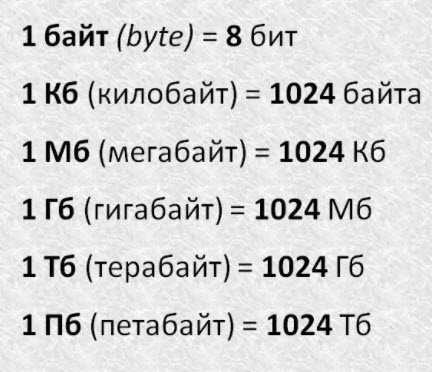 В десятичной системе они, конечно, не круглые, но в двоичной получается 10,100,1000,10000.
Поэтому десятичная система для компьютерных вычислений не очень подходит. Вместо неё используется…
В десятичной системе они, конечно, не круглые, но в двоичной получается 10,100,1000,10000.
Поэтому десятичная система для компьютерных вычислений не очень подходит. Вместо неё используется…
Шестнадцатиричная система счисления — Hexadecimal (Hex или буква «h»)
Имеет целых 16 символов. Чтоб не придумывать новые символы, в hex используются буквы латинского алфавита.
0, 1, 2, 3, 4, 5, 6, 7, 8, 9, A, B, C, D, E, F - это цифры
Я приравняю все hex-символы к десятичным значениям.
h d h d h d h d 0=0 4=4 8=8 C=12 1=1 5=5 9=9 D=13 2=2 6=6 A=10 E=14 3=3 7=7 B=11 F=15
В этой системе счисления ноль справа прибавляется при умножении на 16 (десятичных).
Лишние нули слева от числа значения не имеют, так же, как и в математике.
Однако если число начинается с буквы (A-F), ноль слева нужен при наборе программ.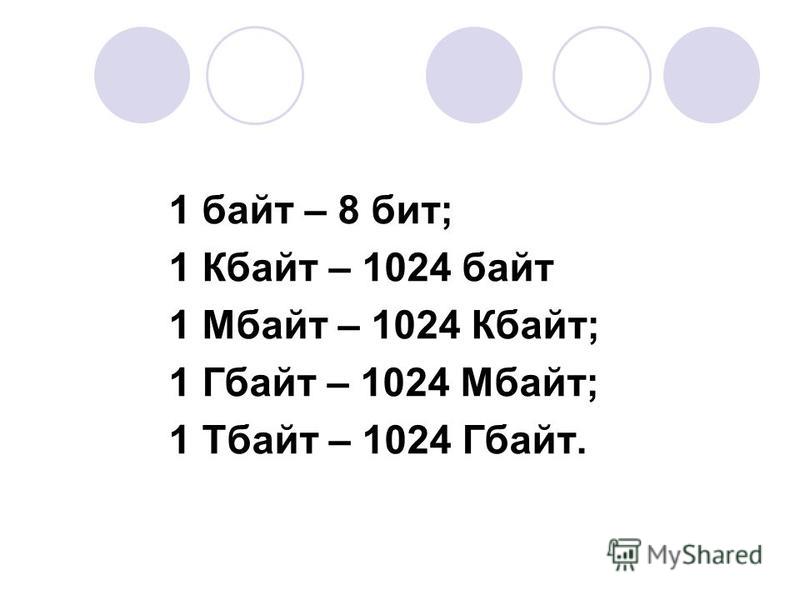 Иначе как компилятор будет определять, что началось число?
А чтобы не путать числа в разных системах и писать при этом коротко, пишут:
Иначе как компилятор будет определять, что началось число?
А чтобы не путать числа в разных системах и писать при этом коротко, пишут:
d — десятичные значения
01,02,03,04,05,06,07,08,09,10d,11d,12d,13d,14d,15d,16d,17d,18d,19d,20d...
h — шестнадцатиричные значения
01,02,03,04,05,06,07,08,09,0Ah,0Bh,0Ch,0Dh,0Eh,0Fh,10h,11h,12h,13h,14h...
b — двоичные значения
0,1,10b,11b,100b...
Вот примеры:
01 * 16d = 10h (получается 16d) 10h * 16d = 100h (получается 256d) 100h * 16d = 1000h (получается 4096d) 1 * 10h = 10h 10h + 10h = 20h 10h * 10h = 100h 100h + 100h = 200h 10b * 10b = 100b
Удобно, правда? А вот так?
10d + 10h = 1Ah или 26d
Неудобно. Поэтому всегда ВСЕ ВЫЧИСЛЕНИЯ ДЕЛАЙТЕ В ОДНОЙ СИСТЕМЕ!
Сам я никогда не перевожу из hex в dec и в bin в уме или на листочке, для этого есть калькулятор.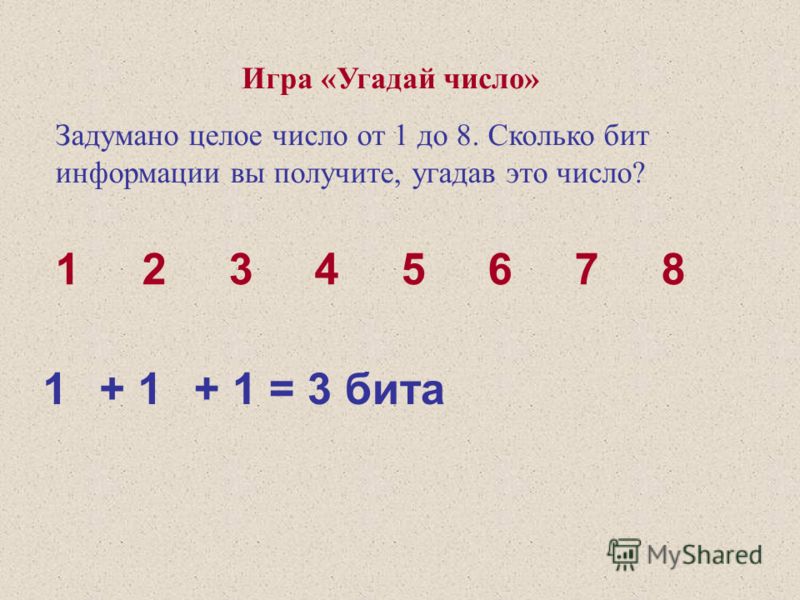 И мне знакома эта растерянность перед новыми цифрами. Но я и не рассчитываю, что стало понятно хоть что-то.
Просто вы должны знать, что системы счисления hex & bin существуют.
Через месяц практики вы привыкнете к шестнадцатиричной системе как к родной.
А вот двоичная будет использоваться только в пределах четырёх байт.
На экране монитора мне лишь изредка приходится видеть биты как «01011010», хотя часто их очень не хватает.
И мне знакома эта растерянность перед новыми цифрами. Но я и не рассчитываю, что стало понятно хоть что-то.
Просто вы должны знать, что системы счисления hex & bin существуют.
Через месяц практики вы привыкнете к шестнадцатиричной системе как к родной.
А вот двоичная будет использоваться только в пределах четырёх байт.
На экране монитора мне лишь изредка приходится видеть биты как «01011010», хотя часто их очень не хватает.
Теперь ещё раз про байт.
bin-числа hex-числа 00001000 = 08 00010000 = 10h 00100000 = 20h 01000000 = 40h 10000000 = 80h ... 11111111b = FFh
В байт умещаются ровно два разряда hex-системы счисления! Именно так мы и будем видеть байты. Вспомните наш нулевой эксперимент:
байты в hex символы в кодировке DOS (Р - русская буква) 90 41 90 41 90 90 41 41 42 43 44 | РAРAРРAABCD
Теперь вы понимаете, что я имел в виду, сказав: «90 здесь 144». Правильнее было бы сказать 90h = 144d.
Правильнее было бы сказать 90h = 144d.
Байт это 8 бит, и что самое главное, байт — минимально адресуемая ячейка памяти.
Если нужно прочитать информацию, например, из бита 900, то нам нужно обратиться к 112-му байту и посмотреть в нём бит номер 4.
| Адрес в байтах | Информация в БИТАХ
| | 76543210 - номера бит ( разряд)
------|-------------------|-----------------------------------------------
111d | 0000006F | 00000000
112d | 00000070 | 000?0000
113d | 00000071 | 00000000
114d | 00000072 | 00000000
Конечно же, в компьютере физически биты не разделяются пробелами. Вся оперативная память, например, — сплошной поток выключателей :).
Но при отображении биты обычно разделяют на:
байты — 8 бит, две hex-цифры, или
тетрады — 4 бита, одна hex-цифра.
Обратите внимание на запись. Мы нумеруем биты справа налево и обязательно от нуля
— это стандарт для учебников и документации. Кроме того, нумерация от нуля имеет математический смысл (разряды нужно осознать!).
Мы нумеруем биты справа налево и обязательно от нуля
— это стандарт для учебников и документации. Кроме того, нумерация от нуля имеет математический смысл (разряды нужно осознать!).
Хотя так информацию мы видеть практически не будем. Вместо битов везде будут hex-байты, вот так:
Адрес в байтах | Информация в БАЙТАХ
-------------------|---------------------------------------
0000006F | 00
00000070 | 00
00000071 | 00
00000072 | 00
или вот так:
Адрес в байтах | Информация в БАЙТАХ
-------------------|---------------------------------------
0000006F | 00 00 00 00
Здесь вынужден заметить: адреса в файле и адреса в оперативной памяти — это совершенно разные вещи.
Далее по тексту я буду грубо писать: «адрес в памяти», под этими словами мы будем подразумевать часть логического адреса,
которую принято называть смещением (offset). В рамках наших уроков смещение — вполне достаточный адрес в памяти.
Однако смещение — это не полный логический адрес и называть смещение адресом без оговорок — довольно грубо!
В следующем витке мы обязательно разберём адресацию памяти в разных режимах процессора, и там я расскажу,
что такое сегмент и смещение.
В рамках наших уроков смещение — вполне достаточный адрес в памяти.
Однако смещение — это не полный логический адрес и называть смещение адресом без оговорок — довольно грубо!
В следующем витке мы обязательно разберём адресацию памяти в разных режимах процессора, и там я расскажу,
что такое сегмент и смещение.
А сейчас запомните. Когда я пишу: адрес в файле, я подразумеваю номер байта в файле от нуля. И это норма. А вот когда я пишу: адрес в памяти, это значит, что речь идёт о части логического адреса, называемой смещением (тоже от нуля).
Да простят меня профи за такую вольность.
Юнга, после обеда я научу тебя писать дельные программы для вспомогательного бортового оборудования. Ты, конечно, пуст, как первая ступень, и ни черта не понял за сегодня, но у меня нет времени рассусоливать, нас давно ждут.
Первая полезная программа
Что там у нас дальше по учебнику? Этого вам пока не надо… Этого я и сам ещё не знаю.
Эксперимент 01 (prax01.com)
Я по-прежнему подразумеваю, что вы используете WinXP и пример должен работать.
Создайте файл с расширением «com» (напомню в FAR’e — Shift+F4). Назвав файл, напечатайте в нём любую букву или цифру, ну, допустим, «1». Сохраните файл (в FAR’e — Esc).
Нет, это ещё не программа, этот файл выполнять не нужно. Откройте в Hiew’e.
Сейчас вы видите 1, если нажать «F4» (Mode), то, как и в тот раз, вы увидите байт в hex-виде. F4 еще раз покажет дизассемблерный код. Если в файле единица, то выглядеть код будет так:
Адреса Байты Имена Операнды 00000000: 31 xor [bx][si],ax
В отличие от команды nop, которую вы уже видели, большинство команд используют предметы для действия.
Предмет, с (или над) которым производится действие, называется операнд.
Операнды в ассемблере для Интел-совместимых процессоров принято разделять запятыми.
То есть в некоторых системах или в других языках программирования пишут:
AX xor 44
или вполне может быть такая форма записи:
44,55 xоr AX
Но в x86 ассемблере принято писать так:
xor AX,44 где AX - операнд 1 (он же приёмник), а 44 - операнд 2 (он же источник).
Из всего этого главное сейчас усвоить, что операндов не больше трёх (чащё всего 2), они разделяются запятыми и идут после имени команды. Давайте писать настоящую программу на ассемблере.
В Hiew’e (когда вы видите дизассемблерный код нашего файла) нажмите F3 и затем Enter.
Теперь можно набирать программу на ассемблере (символ «1» в файле должен стереться).
Каждая инструкция вводится Enter’ом и превращается в строку, если нет явной ошибки.
Пробелы нужны только для удобства, поэтому неважно, сколько их. Пишите как хотите, строчными или прописными буквами, но только по-англицки. :)
:)
Вот код программы, его нужно набрать:
mov ah,9 mov dx,10Dh int 21h mov ah,10h int 16h int 20h
Когда всё напишете, нажмите один раз Esc, чтобы прекратить ассемблирование, и F9, чтобы сохранить файл.
Это был весь код программы, которая должна выводить строку на экран! Круто, правда? Только не хватает самой строки.
Для того, чтоб вписать строку, нужно открыть файл в текстовом редакторе (в FAR’e — F4).
Допишите после всех закорючек (только не сотрите ничего) любую текстовую строку и в конце поставьте знак $.
Это может выглядеть примерно так:
_?_? _?_?_?_?_Good Day!$
Закорючки будут другие, но вид такой. Сохраните программу. Откройте снова в Hiew’e.
Адреса Маш.команды Команды Асма комментарии
Байты Имена Операнды
00000000: B409 mov ah,009 ; Поместить значение 9 в регистр AH (параметр1)
00000002: BA0D01 mov dx,0010D ; Поместить адрес текстовой строки в DX (параметр2)
00000005: CD21 int 021 ; Вызвать подпрограмму, в которой
; отработает функция вывода текста на экран (AH=09)
00000007: B410 mov ah,010 ; Поместить значение 10h в регистр AH (параметр1)
00000009: CD16 int 016 ; Вызвать подпрограмму ожидания нажатия клавиши
0000000B: CD20 int 020 ; Подпрограмма завершения
0000000D: 47 inc di
0000000E: 6F outsw
0000000F: 6F outsw
00000010: 64204461 and fs:[si][61],al
00000014: 7921 jns 000000037 ---X
00000016: 24 and al,000
Принято так, что после точки с запятой идёт комментарий, просто пояснение для людей. В этом примере я откомментировал все строки кода программы. Только вам от этого пока не легче.
В этом примере я откомментировал все строки кода программы. Только вам от этого пока не легче.
Видите, начиная с адреса в файле 0000000Dh, появились команды, которые вы не писали, это всего лишь строка текста. Её процессор выполнять не будет только потому, что перед строкой текста стоит код завершения (int 20).
Запустите программу (можно из проводника)… Если компьютер с вами поздоровался — я вас тоже поздравляю! Значит, у вас есть шанс научить его делать и более сложные вещи.
| Вы увидите окно DOS-приложения с текстом: Good Day! Нажатие на любую клавишу вызовет выход из программы. |
Если же этого не произошло — не расстраивайтесь. Перепроверьте всё несколько раз, может быть, вы опечатались.
Прочитайте «Аннотацию» в последней главе или комментарии. Я пока ничего подобного не написал, но, возможно, когда-нибудь придётся.
Ведь у нас нет гарантии, что новые твАрения MS или других «рук» не изменят ситуацию в худшую сторону. Хотя, будем надеяться, что программа заработает и на новых OS’ях и процессорах.
Хотя, будем надеяться, что программа заработает и на новых OS’ях и процессорах.
«$» не выводится. Хм, интересно :/ Это условный символ конца строки?
Да, но в windows мы будем использовать нулевой байт (00h) для этой же цели.
Вот, уже получилась полнофункциональная программа для DOS, которая будет работать и в Windows.
Прямо так и вижу следующие «почему»:
Почему mov?
Почему ah?
Почему 9?
И вообще, что это за подпрограммы-прерывания int 16, int 21, int 20.
Последний вопрос меня тоже очень огорчил, когда впервые столкнулся с этим примером. Я ожидал получить программу на чистом Ассемблере, а был вынужден использовать какие-то непонятные функции, которых не писал.
На самом деле вывод строки на экран без специальной DOS-функции ничуть не сложнее.
Мы используем именно такой способ из-за того, что он наиболее схож с программированием под Win.
Здесь было бы аккуратнее и быстрее выводить на экран без специальной подпрограммы DOS-функций.
Но ДОС в прошлом, а нас ждёт Win32.
Cамое главное не переживать, если вы вдруг не понимаете что здесь к чему, поверьте, через пару уроков вы полностью поймёте эту программу.
Мы завтра весь день будем искать ответ на вопрос «Почему ah», так как этот «почему» — самый важный во всём ассемблере. Серьёзно!
Bitfry
О глубине цвета: 8 или 16 бит?
Понятия битность изображения, битность дисплея, глубина цвета, количество передаваемых оттенков являются производными термина — битовая глубина цвета.
Определение битовой глубины цвета
Это специализированное понятие, используемое в компьютерной графике для описания, хранения информации о количестве поддерживаемых цветов. Если разбираться в вопросе основательно, то глубину цвета устройства, которое так или иначе передает изображение, можно представить как пиксель, работающий в двух режимах: 0 или 1, да или нет, белый или черный цвет. Эта характеристика максимально точно описывает 1 бит. Добавив еще один мы получим уже 4 оттенка изображения, в котором будет не только белый или черный, а еще светло-серый или темно-серый. Добавив еще один, мы получим уже восемь оттенков, включая изначальные черный и белый. Такая логика будет прослеживаться и с дальнейшим увеличением количества бит по формуле: цифра «2» возводится в степень значения битности.
Эта характеристика максимально точно описывает 1 бит. Добавив еще один мы получим уже 4 оттенка изображения, в котором будет не только белый или черный, а еще светло-серый или темно-серый. Добавив еще один, мы получим уже восемь оттенков, включая изначальные черный и белый. Такая логика будет прослеживаться и с дальнейшим увеличением количества бит по формуле: цифра «2» возводится в степень значения битности.
Но пока это всего-лишь оттенки серого, а мы привыкли видеть цветное изображение, за которое отвечают так называемые RGB-пиксели. Они построены на основе трех субпикселей: красный, синий или зеленый. Сочетание различной интенсивности свечения этих элементов и создают все нужные оттенки.
Здесь уже понятие 1 бита несколько меняется и превращается в термин — бит на канал или оттенок. Но ведь получается, что мы уже имеем три бита — по одному на цвет, а это равнозначно восьми отображаемым оттенкам. Следовательно, можно вывести зависимость:
- 1 бит — 2 цвета;
- 2 — 4;
- 3 — 8;
- 4 — 16;
…
- 8 — 256;
- 16 — 65 536.

Она отображает количество оттенков на канал, то есть 8-битное изображение может хранить 256 оттенков красного, 256 зеленого и 256 синего.
Как определяются параметры глубины цвета?
Здесь стоит отметить сразу несколько факторов:
- Производитель может указывать битность изображения по-разному. Некоторые дисплеи в своих характеристиках могут отображать, как 8, так и 48 бит. В этом случае нужно внимательно изучить подробные данные о покупаемом продукте, ведь 48 — это 16 на поток. Но конкретно тут указана сумма этих потоков, что может несколько сбить с толку потенциального покупателя.
- Бытует некое мнение о том, что человеческий глаз может различить определённое количество оттенков, а все, что находится за этими пределами уже не несет полезной информации. Следовательно, кто-то может утверждать, что все, что выше 8-ми бит попросту бесполезно, ведь количество отображаемых оттенков при глубине 16 bit составляет невероятные 65530 цветов на канал.

А теперь разберемся по порядку: как правильно определяется цветовая глубина и почему, чем больше, тем лучше.
Во-первых, если по какой-либо причине информации о поддерживаемой битности устройства нет, то ее можно узнать из настроек компьютера или другого устройства, с которого выводится изображение. Достаточно зайти в настройки дисплея и проверить максимально доступные значения. Как правило, система указывает значение битов на канал, а не их сумму.
Также правильно определить битность может помочь максимальное отображаемое количество цветов. Метод не самый удобный, но некоторые производители часто указывают именно это. Большинство современных мониторов или телевизоров среднего ценового сегмента поддерживают изображение 8 бит. А подсчитать количество цветов нам поможет информация выше, а именно: 8 бит на канал — это 256 цветов, следовательно, три канала по 256 оттенков смогут вместе отобразить 256х256х256=16 777 216 оттенков. Именно цифра в 16,7 миллионов цветов часто фигурирует в характеристиках различных дисплеев, что соответствует как раз для 8-битной передачи изображения.
Именно цифра в 16,7 миллионов цветов часто фигурирует в характеристиках различных дисплеев, что соответствует как раз для 8-битной передачи изображения.
И, во-вторых, ученые пока не могут точно подсчитать количество видимых человеческим глазом оттенков. Тут много факторов, начиная с того, что женщины воспринимают и видят цвета немного иначе, чем мужчины, заканчивая генетическими мутациями, которые позволяют глазу видеть около 100 000 000 различных оттенков. Следовательно, увидеть разницу между 8 и 10-битной передачей получится довольно успешно.
Развитие технологий можно наблюдать, если на экран с глубиной 8 бит вывести изображение на 10. Это возможно благодаря все большему распространению видеокарт и оборудования, способного выводить картинку на качественно другом уровне. В этот момент используется так называемая технология FRC или процесс сглаживания, что позволяет сгладить видимые недостатки 8-битного экрана. Результирующее изображение будет смотреться приятнее, чем 8-битное, но до 10-битного ему еще далеко. Но следует помнить, что это всего-лишь программная обработка, которая путем частого мигания пикселей накладывает оттенки таким образом, чтобы вывести контент, находящийся на порядок выше.
Но следует помнить, что это всего-лишь программная обработка, которая путем частого мигания пикселей накладывает оттенки таким образом, чтобы вывести контент, находящийся на порядок выше.
Вот мы и подобрались к сути проблемы, возникающей перед выбором современного экрана. Новые форматы изображения часто используют такие технологии, как HDR или Dolby Vision, которые не смогут раскрыться в полной мере при использовании глубины всего 8 бит. Для этих целей нужно выбирать экраны, способные передать куда более широкую палитру.
Также нужно отметить, что материал, созданный на основе цветовой глубины 16 бит не будет отображаться на 8-битном экране так, как его задумал автор, что может сильно повлиять на конечный результат. 16-битный экран способен отобразить максимально плавные переходы между оттенками и глубже передать контрастные участки в динамических сценах. Это именно то, чего добиться в 8-битном экране попросту не получится.
Так на что же обратить внимание при выборе LED-экрана?
На этот вопрос выйдет ответить лишь тщательно разобравшись в параметрах, которые стоят перед экраном.
Выбрав размер и разрешение, следует обратить внимание на то, какой именно контент будет отображаться на устройстве. Если взять во внимание сказанное выше, то при выведении статичных картинок или текстовой информации вполне будет достаточно и экрана с глубиной 8 бит. Это будет логичный выбор в пользу сэкономленного бюджета.
Но при необходимости донести до зрителя глубокий и качественный материал, следует обратить внимание именно на экраны с глубиной цвета 16 бит, ведь их возможности куда шире и способны передать мелочи, способные зацепить и отпечататься в памяти зрителя.
8 бит сколько байтов
Бит и Байт — основные единицы измерения информации
Чтобы досконально разобраться что такое Биты, что такое Байты и зачем всё это нужно, давайте сначала стоит немного остановимся на понятии «Информация», так как именно на ней построена работа вычислительной техники и сетей передачи данных, в том числе и нашего любимого Интернета.
Для человека, Информация — это некие знания или сведения, которыми обмениваются люди в процессе общения. Сначала знаниями обменивались устно, передавая друг другу, затем появилась письменность и информацию стали передавать уже с помощью рукописей, а затем уже и книг. Для вычислительных систем Информация — это данные которые собираются, обрабатываются, сохраняются и передаются дальше между звеньями системы, либо между разными компьютерными системами. Но если раньше информация помещалась в книги и её объём можно было хоть как-то наглядно оценить, например в библиотеке, то в условиях цифровых технологий она стала вирутальной и её нельзя измерить с помощью обычной и привычной метрической системы, к которой мы привыкли. Поэтому были введены единицы измерения информации — Биты и Байты.
Бит информации
В компьютере информация хранится на специальных носителях. Вот самые основные и знакомые большинству из нас:
Ваш персональный компьютер или ноутбук получает информацию, в основном в виде файлов с различным объёмом данных. Каждый из этих файлов любой носитель данных на аппаратном уровне получает, обрабатывает, хранит и передаёт в виде последовательности сигналов. Есть сигнал — единица, нет сигнала — ноль. Таким образом вся храняшаяся на жестком диске информация — документы, музыка, фильмы, игры — предствалена в виде нулей: 0 и единиц: 1. Эта система исчисления называется двоичной (используется всего два числа).
Каждый из этих файлов любой носитель данных на аппаратном уровне получает, обрабатывает, хранит и передаёт в виде последовательности сигналов. Есть сигнал — единица, нет сигнала — ноль. Таким образом вся храняшаяся на жестком диске информация — документы, музыка, фильмы, игры — предствалена в виде нулей: 0 и единиц: 1. Эта система исчисления называется двоичной (используется всего два числа).
Вот одна единица информации (без разницы 0 это или 1) и называеся бит. Само слово bit пришло к нам как аббревиатура от binary digit — двоичное число. Что примечательно, в английском языке есть слово bit — немного, кусочек. Таким образом, бит — это самая наименьшая единица объёма информации.
Сколько битов в Байте
Как Вы уже поняли выше, сам по себе, бит — это самая маленькая единица в системе измерения информации. Оттого и пользоваться ею совсем неудобно. В итоге, в 1956 году Владимир Бухгольц ввёл ещё одну единицу измерения — Байт, как пучок из 8 бит. Вот наглядный пример байта в двоичной системе:
Вот наглядный пример байта в двоичной системе:
Таким образом, вот эти 8 бит и есть Байт. Он представляет собой комбинацию из 8 цифр, каждая из которых может быть либо единицей, либо нулем. Всего получается 256 комбинаций. Вот как то так.
Килобайт, Мегабайт, Гигабайт
Со временем, объёмы информации росли, причём в последние годы в геометрической прогрессии. Поэтому, решено было использовать приставки метрической системы СИ: Кило, Мега, Гига, Тера и т.п.
Приставка «кило» означает 1000, приставка «мега» подразумевает миллион, «гига» — миллиард и т.д. При этом нельзя проводить аналогии между обычным килобитом и килобайтом. Дело в том, что килобайт — это отнюдь не тысяча байт, а 2 в 10-й степени, то есть 1024 байт.
Соответственно, мегабайт — это 1024 килобайт или 1048576 байт.
Гигабайт получается равен 1024 мегабайт или 1048576 килобайт или 1073741824 байт.
Для простоты можно использовать такую таблицу:
Для примера хочу привести вот такие цифры:
Стандартный лист А4 с печатным текстом занимает в средем около 100 килобайт
Обычная фотография на простой цифровой фотоаппарат — 5-8 мегабайт
Фотографии, сделанные на профессиональный фотоаппарат — 12-18 мегабайт
Музыкальный трек формата mp3 среднего качества на 5 минут — около 10 мегабайт.
Обычный фильм на 90 минут, сжатый в обычном качестве — 1,5-2 гигабайта
Тот же фильм в HD-качестве — от 20 до 40 гигабайт.
Компьютерная грамотность с Надеждой
Заполняем пробелы — расширяем горизонты!Единицы измерения объема информации
Для измерения длины есть такие единицы, как миллиметр, сантиметр, метр, километр. Известно, что масса измеряется в граммах, килограммах, центнерах и тоннах. Бег времени выражается в секундах, минутах, часах, днях, месяцах, годах, веках. Компьютер работает с информацией и для измерения ее объема также имеются соответствующие единицы измерения.
Бит и байт — минимальные единицы измерения информации
Мы уже знаем, что компьютер воспринимает всю информацию через нули и единички.
Бит – это минимальная единица измерения информации, соответствующая одной двоичной цифре («0» или «1»).
Бит — это только 0 («ноль») или только 1 («единичка»). С помощью одного бита можно записать одно из двух состояний: 0 (ноль) или 1 (один). Чтобы записать два состояния, потребуется два бита. Бит — это минимальная ячейка памяти, меньше не бывает. В этой ячейке может храниться либо нолик, либо единичка.
Чтобы записать два состояния, потребуется два бита. Бит — это минимальная ячейка памяти, меньше не бывает. В этой ячейке может храниться либо нолик, либо единичка.
Байт состоит из восьми бит. Используя один байт, можно закодировать один символ из 256 возможных (256 = 2 8 ). Таким образом, один байт равен одному символу, то есть 8 битам:
1 символ = 8 битам = 1 байту.
Буква, цифра, знак препинания — это символы. Одна буква — один символ. Одна цифра — тоже один символ. Один знак препинания (либо точка, либо запятая, либо вопросительный знак и т.п.) — снова один символ. Один пробел также является одним символом.
Кроме бита и байта, конечно же, есть и другие, более крупные единицы измерения информации.
Таблица байтов:
1 Кб (1 Килобайт) = 2 10 байт = 2*2*2*2*2*2*2*2*2*2 байт =
= 1024 байт (примерно 1 тысяча байт – 10 3 байт)
1 Мб (1 Мегабайт) = 2 20 байт = 1024 килобайт (примерно 1 миллион байт – 10 6 байт)
1 Гб (1 Гигабайт) = 2 30 байт = 1024 мегабайт (примерно 1 миллиард байт – 10 9 байт)
1 Тб (1 Терабайт) = 2 40 байт = 1024 гигабайт (примерно 10 12 байт). Терабайт иногда называют тонна.
Терабайт иногда называют тонна.
1 Пб (1 Петабайт) = 2 50 байт = 1024 терабайт (примерно 10 15 байт).
1 Эксабайт = 2 60 байт = 1024 петабайт (примерно 10 18 байт).
1 Зеттабайт = 2 70 байт = 1024 эксабайт (примерно 10 21 байт).
1 Йоттабайт = 2 80 байт = 1024 зеттабайт (примерно 10 24 байт).
В приведенной выше таблице степени двойки (2 10 , 2 20 , 2 30 и т.д.) являются точными значениями килобайт, мегабайт, гигабайт. А вот степени числа 10 (точнее, 10 3 , 10 6 , 10 9 и т.п.) будут уже приблизительными значениями, округленными в сторону уменьшения. Таким образом, 2 10 = 1024 байта представляет точное значение килобайта, а 10 3 = 1000 байт является приблизительным значением килобайта.
Такое приближение (или округление) вполне допустимо и является общепринятым.
Ниже приводится таблица байтов с английскими сокращениями (в левой колонке):
10 3 b = 10*10*10 b= 1000 b – килобайт
10 6 b = 10*10*10*10*10*10 b = 1 000 000 b – мегабайт
10 9 b – гигабайт
10 12 b – терабайт
10 15 b – петабайт
10 18 b – эксабайт
10 21 b – зеттабайт
10 24 b – йоттабайт
Выше в правой колонке приведены так называемые «десятичные приставки», которые используются не только с байтами, но и в других областях человеческой деятельности. Например, приставка «кило» в слове «килобайт» означает тысячу байт. В случае с километром она соответствует тысяче метров, а в примере с килограммом она равна тысяче грамм.
Например, приставка «кило» в слове «килобайт» означает тысячу байт. В случае с километром она соответствует тысяче метров, а в примере с килограммом она равна тысяче грамм.
Продолжение следует…
Возникает вопрос: есть ли продолжение у таблицы байтов? В математике есть понятие бесконечности, которое обозначается как перевернутая восьмерка: ∞.
Понятно, что в таблице байтов можно и дальше добавлять нули, а точнее, степени к числу 10 таким образом: 10 27 , 10 30 , 10 33 и так до бесконечности. Но зачем это надо? В принципе, пока хватает терабайт и петабайт. В будущем, возможно, уже мало будет и йоттабайта.
Напоследок парочка примеров по устройствам, на которые можно записать терабайты и гигабайты информации.
Есть удобный «терабайтник» – внешний жесткий диск, который подключается через порт USB к компьютеру. На него можно записать терабайт информации. Особенно удобно для ноутбуков (где смена жесткого диска бывает проблематична) и для резервного копирования информации. Лучше заранее делать резервные копии информации, а не после того, как все пропало.
Лучше заранее делать резервные копии информации, а не после того, как все пропало.
Флешки бывают 1 Гб, 2 Гб, 4 Гб, 8 Гб, 16 Гб, 32 Гб , 64 Гб и даже 1 терабайт.
CD-диски могут вмещать 650 Мб, 700 Мб, 800 Мб и 900 Мб.
DVD-диски рассчитаны на большее количество информации: 4.7 Гб, 8.5 Гб, 9.4 Гб и 17 Гб.
Бит в Байт
Конвертировать из Бит в Байт. Введите сумму, которую вы хотите конвертировать и нажмите кнопку конвертировать.
| 1 Бит = 0.125 Байт | 10 Бит = 1.25 Байт | 2500 Бит = 312.5 Байт |
| 2 Бит = 0.25 Байт | 20 Бит = 2.5 Байт | 5000 Бит = 625 Байт |
| 3 Бит = 0.375 Байт | 30 Бит = 3.75 Байт | 10000 Бит = 1250 Байт |
4 Бит = 0. 5 Байт 5 Байт | 40 Бит = 5 Байт | 25000 Бит = 3125 Байт |
| 5 Бит = 0.625 Байт | 50 Бит = 6.25 Байт | 50000 Бит = 6250 Байт |
| 6 Бит = 0.75 Байт | 100 Бит = 12.5 Байт | 100000 Бит = 12500 Байт |
| 7 Бит = 0.875 Байт | 250 Бит = 31.25 Байт | 250000 Бит = 31250 Байт |
| 8 Бит = 1 Байт | 500 Бит = 62.5 Байт | 500000 Бит = 62500 Байт |
| 9 Бит = 1.125 Байт | 1000 Бит = 125 Байт | 1000000 Бит = 125000 Байт |
Встроить этот конвертер вашу страницу или в блог, скопировав следующий код HTML:
1 символ это сколько бит
Я просто смущен.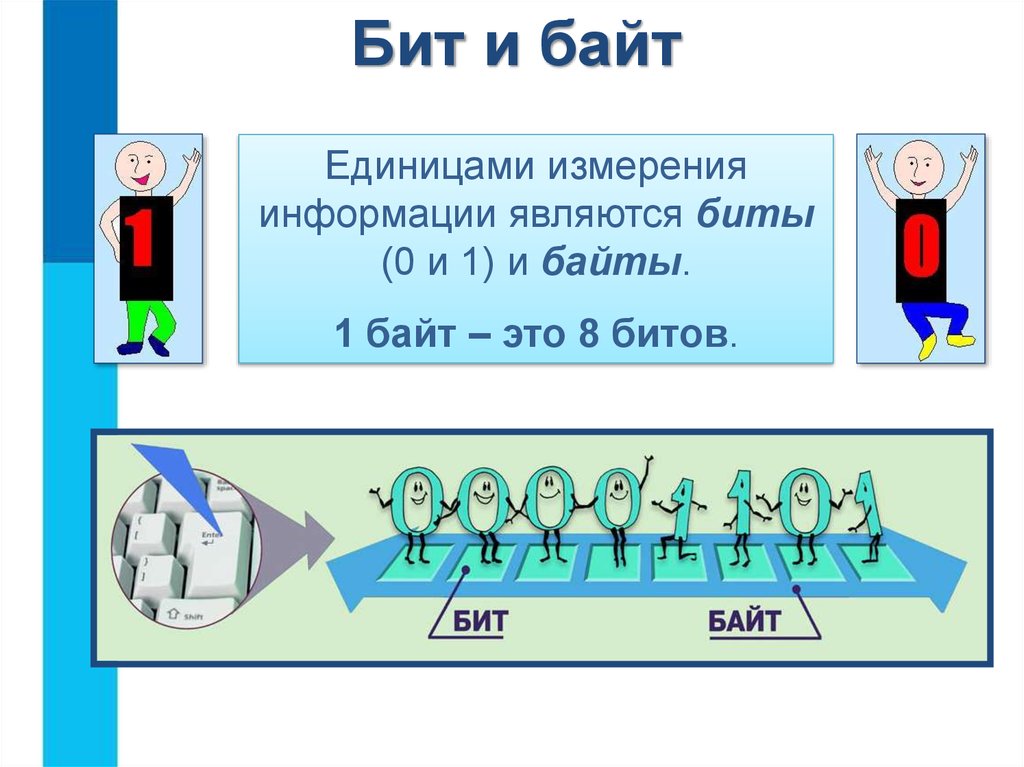 сколько символов в одном бите?
сколько символов в одном бите?
Это зависит от характера и того, в каком кодировании он находится:
Символ ASCII в 8-разрядной кодировке ASCII составляет 8 бит (1 байт), хотя он может поместиться в 7 бит.
Символ ISO-8895-1 в кодировке ISO-8859-1 составляет 8 бит (1 байт).
Символ Unicode в кодировке UTF-8 находится между 8 битами (1 байт) и 32 битами (4 байта).
Символ Юникода в кодировке UTF-16 находится между 16 (2 байтами) и 32 битами (4 байта), хотя большинство общих символов принимают 16 бит. Это кодировка, используемая Windows внутренне.
Символ Unicode в кодировке UTF-32 всегда 32 бита (4 байта).
Символ ASCII в UTF-8 — 8 бит (1 байт), а в UTF-16 — 16 бит.
Дополнительные символы (не ASCII) в ISO-8895-1 (0xA0-0xFF) будут принимать 16 бит в UTF-8 и UTF-16.
Это означало бы, что между 0.03125 и 0.125 символами.
Один бит это 1/8 (одна восьмая или 0.125 символа). Из учебника информатики мы знаем что для того чтобы записать один символ нам нужен 1 байт, который состоит из 8 бит, отсюда 1 бит это 1/8 символа или 0.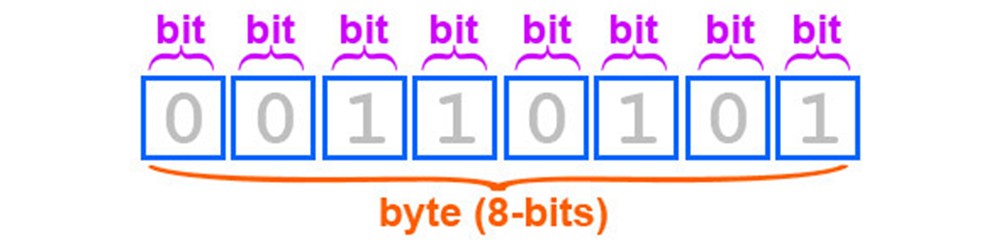 125 символа. Почему 1 символ это байт? Все дело в том что машина (компьютер) не понимает наши буквы и символы, она понимает только значения «верно» и «ложь» которые записаны в двоичном коде (то есть при помощи двух символов 1 и 0). Соответственно для того чтобы закодировать один из 256 символов при помощи нолей и единиц нам потребуется восемь мест в каждом из которых может быть только один из двух вариантов: единица или ноль. Таким местом как раз и является один бит который может содержать только ноль или единицу, а вот последовательность из восьми нолей или единиц можно описать один из 256 символов. Таким образом и получается что для записи одного символа нам нужно 8 бит или один байт.
125 символа. Почему 1 символ это байт? Все дело в том что машина (компьютер) не понимает наши буквы и символы, она понимает только значения «верно» и «ложь» которые записаны в двоичном коде (то есть при помощи двух символов 1 и 0). Соответственно для того чтобы закодировать один из 256 символов при помощи нолей и единиц нам потребуется восемь мест в каждом из которых может быть только один из двух вариантов: единица или ноль. Таким местом как раз и является один бит который может содержать только ноль или единицу, а вот последовательность из восьми нолей или единиц можно описать один из 256 символов. Таким образом и получается что для записи одного символа нам нужно 8 бит или один байт.
UTF-8 (от англ. Unicode Transformation Format, 8-bit — «формат преобразования Юникода, 8-бит») — распространённый стандарт кодирования текста, позволяющий более компактно хранить и передавать символы Юникода, используя переменное количество байт (от 1 до 4), и обеспечивающий полную обратную совместимость с 7-битной кодировкой ASCII. Стандарт UTF-8 официально закреплён в документах RFC 3629 и ISO/IEC 10646 Annex D. Кодировка UTF-8 сейчас является доминирующей в веб-пространстве. Она также нашла широкое применение в UNIX-подобных операционных системах [1] . Формат UTF-8 был разработан 2 сентября 1992 года Кеном Томпсоном и Робом Пайком, и реализован в Plan 9 [2] . Идентификатор кодировки в Windows – 65001 [3] .
Стандарт UTF-8 официально закреплён в документах RFC 3629 и ISO/IEC 10646 Annex D. Кодировка UTF-8 сейчас является доминирующей в веб-пространстве. Она также нашла широкое применение в UNIX-подобных операционных системах [1] . Формат UTF-8 был разработан 2 сентября 1992 года Кеном Томпсоном и Робом Пайком, и реализован в Plan 9 [2] . Идентификатор кодировки в Windows – 65001 [3] .
Сравнивая UTF-8 и UTF-16, можно отметить, что наибольший выигрыш в компактности UTF-8 даёт для текстов на латинице, поскольку латинские буквы без диакритических знаков, цифры и наиболее распространённые знаки препинания кодируются в UTF-8 лишь одним байтом, и коды этих символов соответствуют их кодам в ASCII. [4] [5]
Содержание
- Содержание
- Алгоритм кодирования [ править | править код ]
- Примеры кодирования [ править | править код ]
- Маркер UTF-8 [ править | править код ]
- Пятый и шестой байты [ править | править код ]
Содержание
Алгоритм кодирования [ править | править код ]
Алгоритм кодирования в UTF-8 стандартизирован в RFC 3629 и состоит из 3 этапов:
1.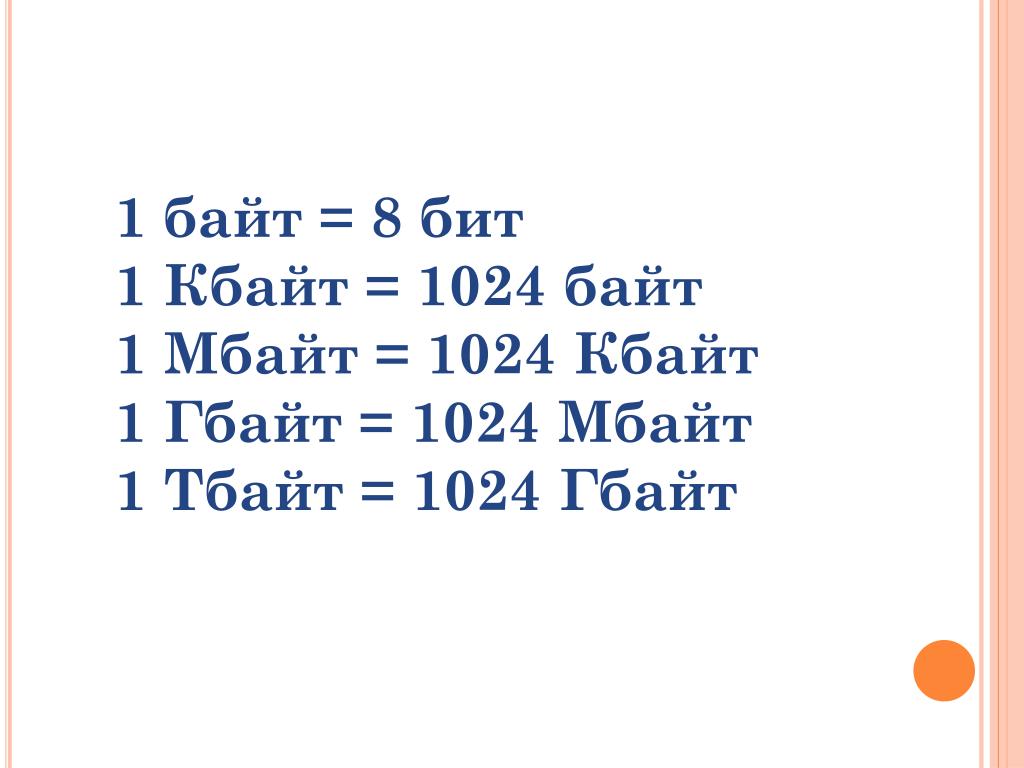 Определить количество октетов (байтов), требуемых для кодирования символа. Номер символа берётся из стандарта Юникод.
Определить количество октетов (байтов), требуемых для кодирования символа. Номер символа берётся из стандарта Юникод.
| Диапазон номеров символов | Требуемое количество октетов |
|---|---|
| 00000000-0000007F | 1 |
| 00000080-000007FF | 2 |
| 00000800-0000FFFF | 3 |
| 00010000-0010FFFF | 4 |
Для символов Юникода с номерами от U+0000 до U+007F (занимающими один байт c нулём в старшем бите) кодировка UTF-8 полностью соответствует 7-битной кодировке US-ASCII.
2. Установить старшие биты первого октета в соответствии с необходимым количеством октетов, определённом на первом этапе:
- 0xxxxxxx — если для кодирования потребуется один октет;
- 110xxxxx — если для кодирования потребуется два октета;
- 1110xxxx — если для кодирования потребуется три октета;
- 11110xxx — если для кодирования потребуется четыре октета.

Если для кодирования требуется больше одного октета, то в октетах 2-4 два старших бита всегда устанавливаются равными 102 (10xxxxxx). Это позволяет легко отличать первый октет в потоке, потому что его старшие биты никогда не равны 102.
| Количество октетов | Значащих бит | Шаблон |
|---|---|---|
| 1 | 7 | 0xxxxxxx |
| 2 | 11 | 110xxxxx 10xxxxxx |
| 3 | 16 | 1110xxxx 10xxxxxx 10xxxxxx |
| 4 | 21 | 11110xxx 10xxxxxx 10xxxxxx 10xxxxxx |
3. Установить значащие биты октетов в соответствии с номером символа Юникода, выраженном в двоичном виде. Начать заполнение с младших битов номера символа, поставив их в младшие биты последнего октета, продолжить справа налево до первого октета. Свободные биты первого октета, оставшиеся незадействованными, заполнить нулями.
Примеры кодирования [ править | править код ]
| Символ | Двоичный код символа | UTF-8 в двоичном виде | UTF-8 в шестнадцатеричном виде | |
|---|---|---|---|---|
| $ | U+0024 | 100100 | 0 0100100 | 24 |
| ¢ | U+00A2 | 10 100010 | 110 00010 10 100010 | C2 A2 |
| € | U+20AC | 10 0000 10 101100 | 1110 0010 10 000010 10 101100 | E2 82 AC |
| U+10348 | 1 0000 0011 01 001000 | 11110 000 10 010000 10 001101 10 001000 | F0 90 8D 88 | |
Маркер UTF-8 [ править | править код ]
Для указания, что файл или поток содержит символы Юникода, в начале файла или потока может быть вставлен маркер последовательности байтов (англ.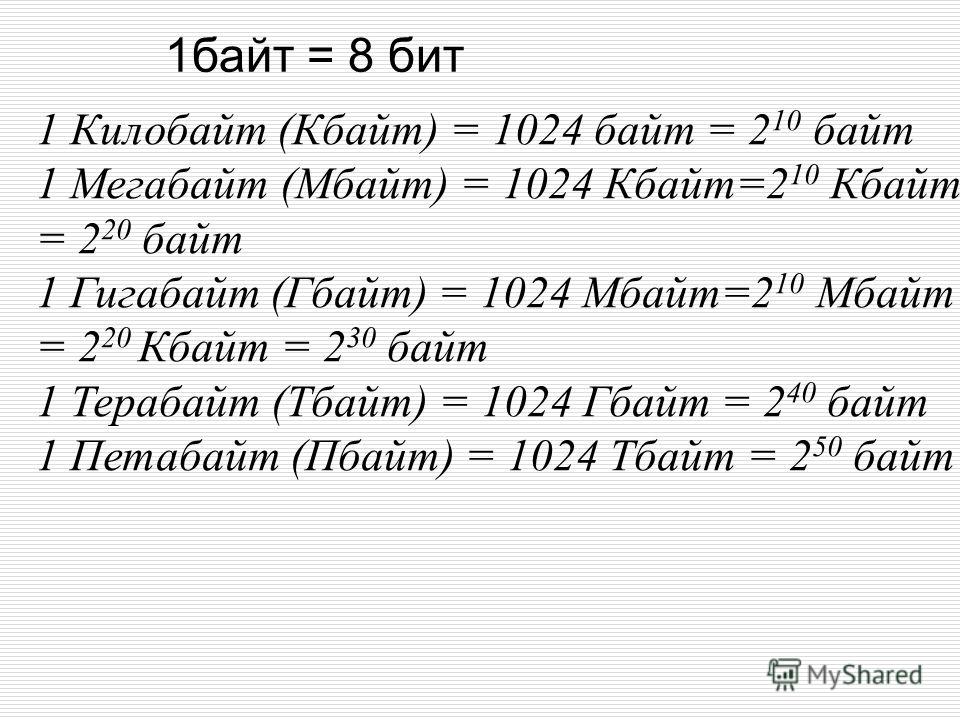 Byte order mark, BOM ), который в случае кодирования в UTF-8 принимает форму трёх байтов: EF BB BF16 .
Byte order mark, BOM ), который в случае кодирования в UTF-8 принимает форму трёх байтов: EF BB BF16 .
| 1-й байт | 2-й байт | 3-й байт | |
|---|---|---|---|
| Двоичный код | 1110 1111 | 1011 1011 | 1011 1111 |
| Шестнадцатеричный код | EF | BB | BF |
Пятый и шестой байты [ править | править код ]
Изначально кодировка UTF-8 допускала использование до шести байтов для кодирования одного символа, однако в ноябре 2003 года стандарт RFC 3629 запретил использование пятого и шестого байтов, а диапазон кодируемых символов был ограничен символом U+10FFFF . Это было сделано для обеспечения совместимости с UTF-16.
Что такое информация. Что такое бит и байт. Сколько килобайт в мегабайте
4.6
(29)
Как известно, компьютер оперирует информацией, однако очевидно, что не так, как мы. Каким же образом и как измерить эту информацию? Что же такое информация? Давайте разбираться! Для тех, кому нужно перевести биты, байты, килобайты, мегабайты, гигабайты, терабайты, я сделал удобную “считалку”, которую Вы сможете скачать в конце статьи.
Информация – это все то, что Вы могли видеть, слышать или читать. Объёмы информации постоянно растут, и с каждым днем все быстрее и быстрее, поэтому встает проблема её хранения и систематизации, чтобы потом можно было что-то легко найти. Человечество дошло от наскальных записей и пергамента до цифровых носителей информации, однако понимать устройства хранения информации становится все сложнее.
Уже не раз упоминалось то, что компьютер обрабатывает информацию с помощью устройств в системном блоке, что она передается от устройства к устройству в системном блоке с помощью кабелей. Также Вы уже знаете, что есть внешние устройства, например, устройства ввода (клавиатура и мышь, к примеру), с помощью которых мы можем отдавать команды компьютеру, а значит они тоже передают некую информацию. Для этого они подключаются к разъемам. Мы уже научились подключать некоторые устройства. Ну и, наконец, обработанная информация используется нами. Например, она возвращается к нам через устройства вывода, примером чему служит изображение на мониторе. Все мы привыкли к информации как, например, буквы в книге, наши записи в ежедневнике. Тут все просто: информация хранится в книге в виде текста, а книга на полке в библиотеке. А как Вы могли уже прочитать, информация в компьютере хранится на носителях. Вот, например, жесткий диск (про него читаем здесь) в системном блоке (он на фото)
Все мы привыкли к информации как, например, буквы в книге, наши записи в ежедневнике. Тут все просто: информация хранится в книге в виде текста, а книга на полке в библиотеке. А как Вы могли уже прочитать, информация в компьютере хранится на носителях. Вот, например, жесткий диск (про него читаем здесь) в системном блоке (он на фото)
Мы можем прочитать только то, что на наклейке, да и то непонятно значение большинства надписей. Однако в этой небольшой железяке, которую можно положить в карман, могут храниться миллионы книг и документов, тысячи изображений, аудио- и видеозаписей. Каким же образом? Дело в том, что компьютер – это машина, по проводам течет ток, и компьютер не может воспринимать ту же книгу или окружающий мир как мы. Зато прекрасно может определить есть сигнал или нет, ну или же маленькое или большое напряжение соответственно. Таким образом, компьютер может воспринять информацию о наличии или отсутствии сигнала как “да” или “нет” или, в цифровом эквиваленте, 0 или 1. Таким образом мы имеем нехитрую систему из нуля и единицы, которая и называется двоичной, так как цифры всего две. Одна цифра (0 или 1) называется бит – это самая маленькая единица компьютерной информации. Её компьютер и может хранить и передавать. Однако это очень мало, как же хранить, к примеру, слова?
Таким образом мы имеем нехитрую систему из нуля и единицы, которая и называется двоичной, так как цифры всего две. Одна цифра (0 или 1) называется бит – это самая маленькая единица компьютерной информации. Её компьютер и может хранить и передавать. Однако это очень мало, как же хранить, к примеру, слова?
Что такое байт. Сколько бит в байте.
Вы, наверное, слыхали про азбуку Морзе, где комбинации длинных и коротких сигналов (точек и тире) расшифровывались в слова. А если взять комбинацию из 8 цифр, каждая из которых может быть единицей или нулем, то получим 256 комбинаций, чего хватит для отображения и цифр и букв, причем и не одного алфавита. И вот эти 8 бит называются байтом. Таким образом в байте 8 бит. Это необязательно держать в голове или учить наизусть, можно работать на компьютере и без таких знаний, но Вам все же придется оценивать размер информации. Мерять информацию битами и даже байтами сложновато, потому как объёмы информации гораздо больше.
Что такое килобайт, мегабайт и гигабайт. Как перевести килобайты в мегабайты и гигабайты в мегабайты.
В десятичной системе исчисления мы используем приставки, чтобы обозначить большое число. Например: приставка кило- означает, что указанное число надо умножить на тысячу. 1 килограмм = 1000 грамм. Но килобайт – это не тысяча байт, а 2 в степени 10, то есть 1024 байт, что не совсем корректно. К этому сложновато сперва привыкнуть, даже есть такой анекдот:
– Чем отличается программист от обычного человека?
– Программист думает, что килограмм колбасы – это 1024 грамма, а обычный человек думает, что килобайт – это 1000 байт.
Приставка мега- предполагает миллион, но мегабайт – это опять же 1024 килобайт или 1048576 байт. Как видите, мегабайт больше килобайта. Гигабайт – это 1024 мегабайт = 1048576 килобайт = 1073741824 байт. Терабайт – это 1024 гигабайт соответственно.
Название | Обозначение | Сколько было бы в десятичной системе | В двоичной | В байтах |
Байт | B | – | 20 | 1 |
Килобайт | kB | 103 = 1 000 | 210 | 1024 |
Мегабайт | MB | 106 = 1 000 000 | 220 | 1 048 576 |
Гигабайт | GB | 109 = 1 000 000 000 | 230 | 1 073 741 824 |
Терабайт | TB | 1012 = 1 000 000 000 000 | 240 | 1 099 511 627 776 |
Петабайт | PB | 1015 | 250 | 1 125 899 906 842 624 |
Вот самые распространенные единицы измерения объёма информации. Чтобы перевести килобайты в мегабайты, надо разделить их на 1024, а чтобы перевести гигабайты в мегабайты надо их умножить на 1024. Было предложено для устранения путаницы использовать для двоичных приставок “би”, но кибибайт и мебибайт звучат не очень приятно и непривычно, поэтому они пока не прижились.
Чтобы перевести килобайты в мегабайты, надо разделить их на 1024, а чтобы перевести гигабайты в мегабайты надо их умножить на 1024. Было предложено для устранения путаницы использовать для двоичных приставок “би”, но кибибайт и мебибайт звучат не очень приятно и непривычно, поэтому они пока не прижились.
Чтобы понять, что будет представлять собой привычная нам вещь в электронном виде ( в плане объема), дам примерные цифры:
- Содержимое печатного листа А4 – 100 килобайт
- 1,5 часа фильма в невысоком (для современных масштабов) качестве – 1,5 гигабайта. В высоком может быть и 40 гигабайт.
- Фото среднего качества – 1-1,5 мегабайт
- Аудиозапись среднего качества 3-5 минут – 10 мегабайт
Из этой статьи Вы узнали:
- Что такое информация
- Как информация представлена в компьютере
- Что такое бит
- Что такое байт
- Какие есть приставки для измерения больших величин информации
- Как перевести килобайты в мегабайты
- Сколько мегабайт в гигабайте и многое другое
Насколько вам была полезна статья?
Кликните по звездочке, чтобы оставить оценку!
Средний рейтинг 4. 6 / 5. Оценок: 29
6 / 5. Оценок: 29
Пока оценок нет! Очень нужна ваша.
Нам очень жаль, что статья вам не понравилась!
Помогите нам ее улучшить!
Скажите, как мы можем улучшить статью?
Сколько в килобайте байт? Единицы измерения информации.
Сергей Бондаренко Главная страница » IT-Уроки 101 комментарий
Думаю, про биты и про байты Вы уже знаете, и про килобайты с мегабитами тоже… но всё ли Вы про них знаете? Давайте проверим, ответьте, пожалуйста, мне на вопрос:
Как Вы думаете, сколько в одном килобайте содержится байт? Может быть 1024? Или все-таки 1000?
Правильный ответ в этом IT-уроке.
Результаты опроса «Сколько в килобайте байт?»
Как Вы знаете, я провел опрос на эту тему: на сайте, в социальной сети ВКонтакте и среди моих студентов.
Вот какие получились результаты в сумме:
Результаты опроса «Сколько в килобайте байт?»
На самом деле оба первых варианта только частично верны. А правильный ответ вы узнаете из этого IT-урока.
А правильный ответ вы узнаете из этого IT-урока.
Единицы измерения информации:
То, что компьютер хранит информацию в виде нолей «0» и единиц «1» (используется двоичная система счисления), мы уже узнали в третьем IT-уроке.
Теперь вспомним (или узнаем) про основные единицы измерения данных.
Бит (bit) – базовая единица измерения информации, может содержать только одну двоичную цифру. Бит может принимать только два значения: «0» или «1».
Байт (byte) – также единица количества информации, один байт равен восьми битам (1 Байт = 8 бит).
Это довольно маленькие объемы данных (можно сравнить с измерением веса в «граммах»), поэтому…
Приставки К, М, Г, Т («кило-», «киби-» и т.д.)
…чтобы измерять большие объемы данных, используют кратные приставки (это как «килограмм»). Привычная же нам приставка «кило-» означает умножение на 1000 (103), но в двоичной системе счисления используют два в десятой степени (210).
Давайте же вместе с сайтом IT-уроки разберемся в этом запутанном вопросе.
История введения двоичных приставок
Для обозначения величины 210=1024 байт, ввели двоичную приставку «К» (именно прописная буква «К»), но в разговорной речи единицу «К» стали называть «кило», что не совсем одно и то же. Чтобы избежать путаницы, ввели названия приставкам:
К — «киби»,
М — «меби»,
Г — «гиби»,
Т — «теби»…
Т.е. второй слог изменили с привычного на «би», «бинарный».
Но путаница не исчезла, многие расшифровывали «К» и «М» привычными «кило» и «мега». Даже международные стандарты по-разному интерпретировали расшифровку двоичных приставок. Кроме того, производители добавили масла в огонь внесли свой вклад в запутывание ситуации (одни считали 210, другие 103).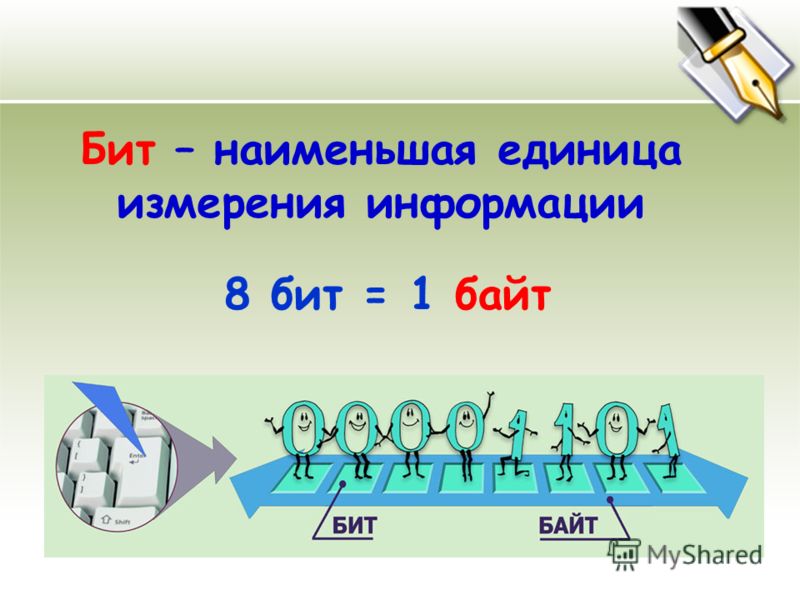
В итоге, чтобы окончательно убрать несоответствие, изменили не только названия, но и приставки:
Ки — «киби»,
Ми — «меби»,
Ги — «гиби»,
Ти — «теби»…
Как Вы думаете, помогло? Конечно же, нет 🙂
В обиходе говорят «кило», в программах ОС Windows пишут «К», в Linux обозначают «Ки», производители жестких и оптических дисков пишут «К», а имеют в виду «Ки» и т.д.
Что же делать обычному пользователю?
Если подвести итог всему сказанному, то на сегодняшний день три варианта использования двоичных приставок, их мы и сведем в три таблицы.
1. Обычное использование двоичных приставок
В свойствах файлов почти все программы, да и сама операционная система Windows использует приставку в виде прописной буквы «К», «М», «Г» и т.д. Производители оперативной памяти используют тот же принцип. То есть можно пользоваться следующей таблицей:
Двоичные приставки в ОС Windows и у производителей ОЗУ 1 Кбайт (КБ или KB или Kbyte) = 1024 байт
Эта «К» на самом деле двоичная приставка «киби» (а не «кило», как все говорят).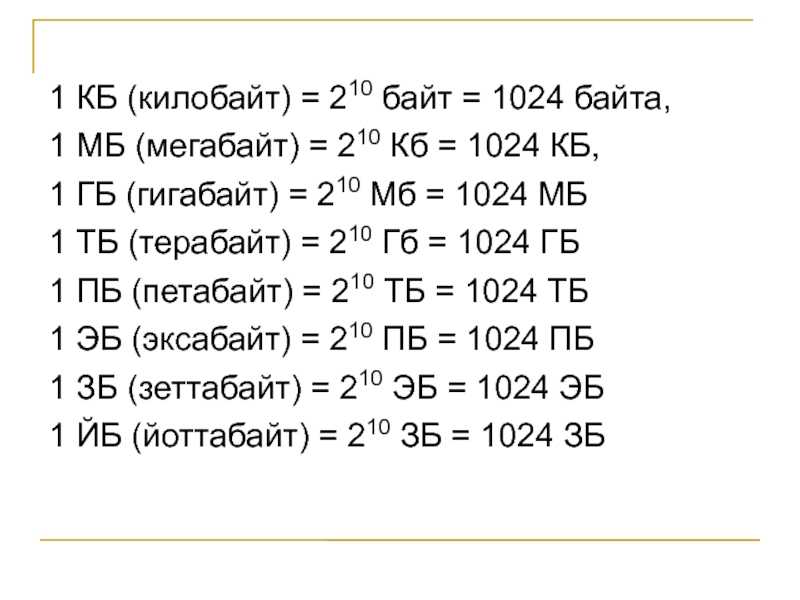
2. Правильное использование двоичных приставок
В других операционных системах, а также в профессиональных обзорах серьезных ИТ-изданий сразу пишут «Киб», «МиБ», «ГиБ», чтобы не было сомнений, о чем идет речь.
Двоичные приставки в ОС Linux, OS X и в профессиональных обзорах 1 кибибайт (КиБ или KiB или kebibyte) = 1024 байт
3. Использование десятичных приставок
Производители накопителей (жестких дисков (HDD), карт флэш-памяти, а также DVD и BD-дисков) используют десятичные приставки. Эти же приставки используются при обозначении скорости передачи данных (100 Мбит/с = 100 000 000 бит/с, об этом в следующем IT-уроке).
Если используется приставка «кило», «мега», «гига» и т.д., то имеются в виду следующие соотношения:
Десятичные приставки используют производители накопителей (Жесткие диски, флэшки, DVD-диски) 1 килобайт (кБ или kB или kbyte) = 1000 байт
Куда исчезли 70 гигабайт на жестком диске???
Посмотрим, как Windows видит два моих жестких диска 500 ГБ и 1 ТБ:
Жесткий диск 500 ГБ отображается как 465. 76 ГБ, а винчестер объемом 1000 ГБ содержит всего 931.51 гигабайт.
76 ГБ, а винчестер объемом 1000 ГБ содержит всего 931.51 гигабайт.
Наверное, Вы уже догадались, почему жесткий диск объемом 1 Терабайт в ОС Windows отображается как 931 ГБ, а не 1000.
Производители считают, что в нем 1 000 000 000 килобайт, а ОС Windows делит на 1024 и получает 976 562 500 Кбайт (кибибайт) или 931 Гбайт (гибибайт).
Так что, не ругайте производителей и уж тем более компьютерную фирму, всё отмерено верно, но разными рулетками 🙂
Т.е. 70 гигабайт никуда не делись, просто гибибайт на жестком диске меньше, чем гигабайт.
Не запутались? Тогда еще один пример.
«Почему на флешке меньше места?»
То же самое и с флэш-накопителями. Если Вы посмотрите на свойства своей флэшки, то (к примеру) вместо 16 GB, указанных на корпусе, увидите 14. 9 ГБ!!!
9 ГБ!!!
На флешке вместо 16 GB — 14.9 ГБ
Теперь Вы знаете, что 1.1 ГБ «потерялся» при пересчете из килобайт в кибибайты.
Заключение
Разобрались? Теперь Вы знаете ответ на вопрос, сколько байт в килобайте, а сколько в кибибайте (бит в килобите и в кибибите). Вот последняя картинка, которая должна окончательно развеять все сомнения при ответе на вопрос «сколько в килобайте байт?»:
Как Вам урок? Жду Ваших отзывов в комментариях!
Автор: Сергей Бондаренко http://it-uroki.ru/
Копирование запрещено
Всё перечисленное в этом уроке в сокращенном виде я занес в справочник ПО.
А в следующем уроке мы узнаем, как измеряется скорость передачи данных и как хитрят провайдеры, рекламирующие свои «огромные» скорости подключения к Интернету.
Чтобы не пропустить новый урок, подписывайтесь на новости по вот этой ссылке (а в пришедшем письме подтвердите подписку).
Поделитесь с друзьями:
Понравились IT-уроки?
Все средства идут на покрытие текущих расходов (оплата за сервер, домен, техническое обслуживание)
и подготовку новых обучающих материалов (покупка необходимого ПО и оборудования).
Много интересного в соц.сетях:
С++ — На каких платформах есть что-то кроме 8-битного символа?
Спросил
Изменено 4 месяца назад
Просмотрено 24k раз
Время от времени кто-то на SO указывает, что char (иначе «байт») не обязательно 8 бит.
Кажется, что 8-битный char почти универсален. Я бы подумал, что для основных платформ необходимо иметь 8-битную char , чтобы обеспечить его жизнеспособность на рынке.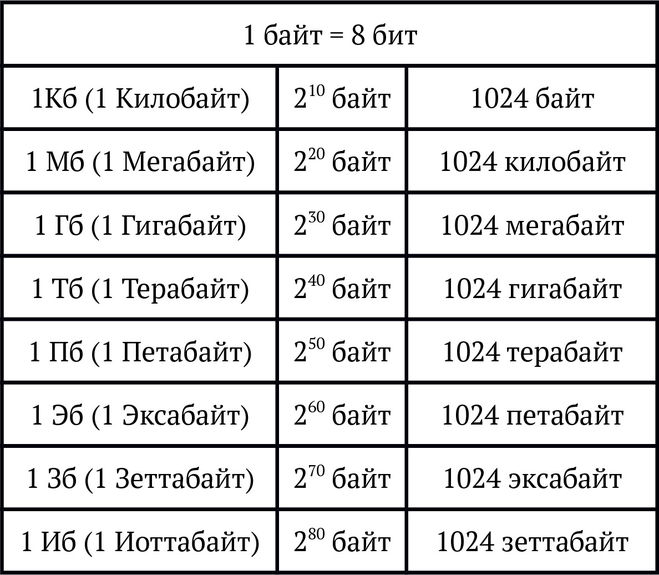
Как сейчас, так и исторически, какие платформы используют char , который не является 8-битным, и почему они должны отличаться от «обычных» 8-битных?
Когда вы пишете код и думаете о кросс-платформенной поддержке (например, для библиотек общего назначения), какое внимание стоит уделять платформам с не8-битным char ?
В прошлом я сталкивался с некоторыми цифровыми сигнальными процессорами Analog Devices, для которых char — это 16 бит. Я полагаю, что DSP — это немного нишевая архитектура. (С другой стороны, в то время ассемблер с ручным кодированием легко превзошел то, что могли сделать доступные компиляторы C, поэтому у меня не было большого опыта работы с C на этой платформе.)
9
char также является 16-битным на DSP Texas Instruments C54x, которые появились, например, в OMAP2. Есть и другие DSP с 16 и 32 бит 9.0011 символ . По-моему, я даже слышал о 24-битном DSP, но не могу вспомнить о чем, так что, возможно, мне это показалось.
Другое соображение заключается в том, что POSIX требует CHAR_BIT == 8 . Так что, если вы используете POSIX, вы можете это предположить. Если кому-то позже понадобится перенести ваш код на почти реализацию POSIX, у которой так уж получилось, что функции, которые вы используете, но другого размера char , это их неудача.
В общем, я думаю, что почти всегда легче обойти проблему, чем думать о ней. Просто введите СИМВОЛ_БИТ . Если вам нужен точный 8-битный тип, используйте int8_t . Ваш код с шумом не скомпилируется в реализациях, которые его не предоставляют, вместо того, чтобы молча использовать размер, которого вы не ожидали. По крайней мере, если бы я столкнулся со случаем, когда у меня была веская причина предполагать это, я бы утверждал это.
10
Когда вы пишете код и думаете о кросс-платформенной поддержке (например, для библиотек общего назначения), какое внимание стоит уделять платформам с не8-битными символами?
Дело не столько в том, что «стоит задуматься», сколько в игре по правилам.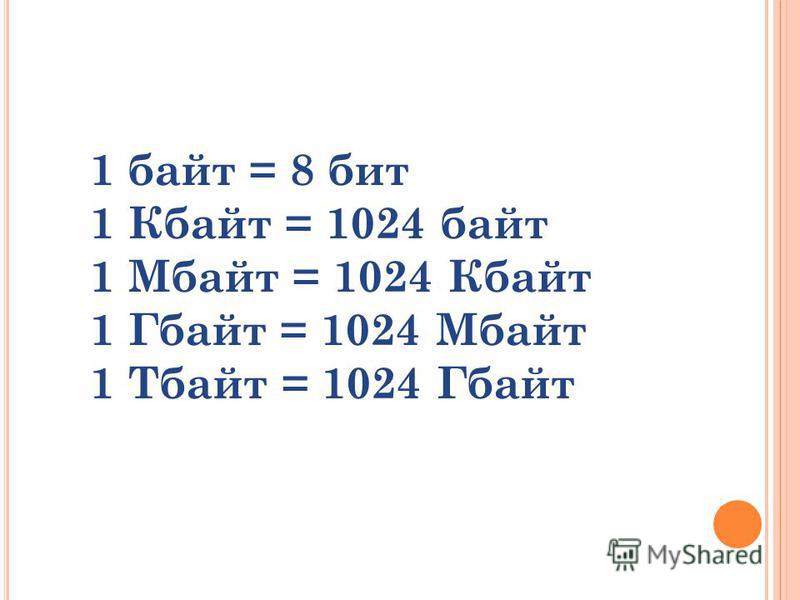 В С++, например, стандарт говорит, что все байты будут иметь «по крайней мере» 8 бит. Если ваш код предполагает, что байты имеют ровно 8 бит, вы нарушаете стандарт.
В С++, например, стандарт говорит, что все байты будут иметь «по крайней мере» 8 бит. Если ваш код предполагает, что байты имеют ровно 8 бит, вы нарушаете стандарт.
Сейчас это может показаться глупым — «, конечно, , все байты состоят из 8 бит!», — слышу я ваши слова. Но многие очень умные люди полагались на предположения, которые не были гарантиями, и тогда все ломалось. История изобилует такими примерами.
Например, большинство разработчиков начала 90-х предполагали, что конкретная временная задержка процессора в режиме бездействия, занимающая фиксированное количество циклов, займет фиксированное количество часов, потому что большинство потребительских процессоров были примерно эквивалентны по мощности. К сожалению, компьютеры стали быстрее очень быстро. Это привело к появлению коробок с кнопками «Турбо», целью которых, по иронии судьбы, было замедление работы компьютера, чтобы в игры, использующие технику временной задержки, можно было играть с разумной скоростью.
Один комментатор спросил, где в стандарте сказано, что char должен иметь как минимум 8 бит. это в разделе 5.2.4.2.1 . Этот раздел определяет CHAR_BIT , количество битов в наименьшем адресуемом объекте, и имеет значение по умолчанию 8. Он также говорит:
Их определяемые реализацией значения должны быть равны или больше по величине (абсолютное значение) показанным с тем же знаком.
Таким образом, любое число, равное 8 или выше, подходит для замены реализацией в CHAR_BIT .
9
Машины с 36-битной архитектурой имеют 9-битные байты. Согласно Википедии, к машинам с 36-битной архитектурой относятся:
- Digital Equipment Corporation PDP-6/10
- ИБМ 701/704/709/7090/7094
- УНИВАК 1103/1103А/1105/1100/2200,
7
Некоторые из известных мне:
- DEC PDP-10: переменная, но чаще всего 7-битные символы, упакованные по 5 на 36-битное слово, или же 9-битные символы, по 4 на слово
- Мейнфреймы данных управления (CDC-6400, 6500, 6600, 7600, Cyber 170, Cyber 176 и т.
 д.) 6-битные символы, упакованные по 10 на 60-битное слово.
д.) 6-битные символы, упакованные по 10 на 60-битное слово. - Мэйнфреймы Unisys: 9 бит/байт
- Windows CE: просто вообще не поддерживает тип `char` — вместо этого требуется 16-битный wchar_t
11
Не существует полностью переносимого кода. 🙂
Да, могут быть разные размеры в байтах/символах. Да, могут быть реализации C/C++ для платформ с очень необычными значениями CHAR_BIT и UCHAR_MAX . Да, иногда можно написать код, не зависящий от размера символа.
Однако практически любой реальный код не является автономным. Например. возможно, вы пишете код, который отправляет двоичные сообщения в сеть (протокол не важен). Вы можете определить структуры, содержащие необходимые поля. Чем вы должны его сериализовать. Просто бинарное копирование структуры в выходной буфер не переносимо: обычно вы не знаете ни порядка байтов для платформы, ни выравнивания членов структуры, поэтому структура просто хранит данные, но не описывает, как данные должны быть сериализованы .
Хорошо. Вы можете выполнять преобразования порядка байтов и перемещать элементы структуры (например, uint32_t или аналогичные), используя memcpy в буфер. Почему memcpy ? Потому что на многих платформах невозможно записать 32-битные (16-битные, 64-битные — без разницы), когда целевой адрес не выровнен должным образом.
Итак, вы уже много сделали для достижения переносимости.
А теперь последний вопрос. У нас есть буфер. Данные с него отправляются в сеть TCP/IP. Такая сеть предполагает 8-битные байты. Вопрос: какого типа должен быть буфер? Если ваши символы 9-кусочек? Если они 16-битные? 24? Может быть, каждый символ соответствует одному 8-битному байту, отправленному в сеть, и используются только 8 бит? Или, может быть, несколько сетевых байтов упакованы в 24/16/9-битные символы? Это вопрос, и трудно поверить, что есть один ответ, который подходит для всех случаев. Многое зависит от реализации сокета для целевой платформы.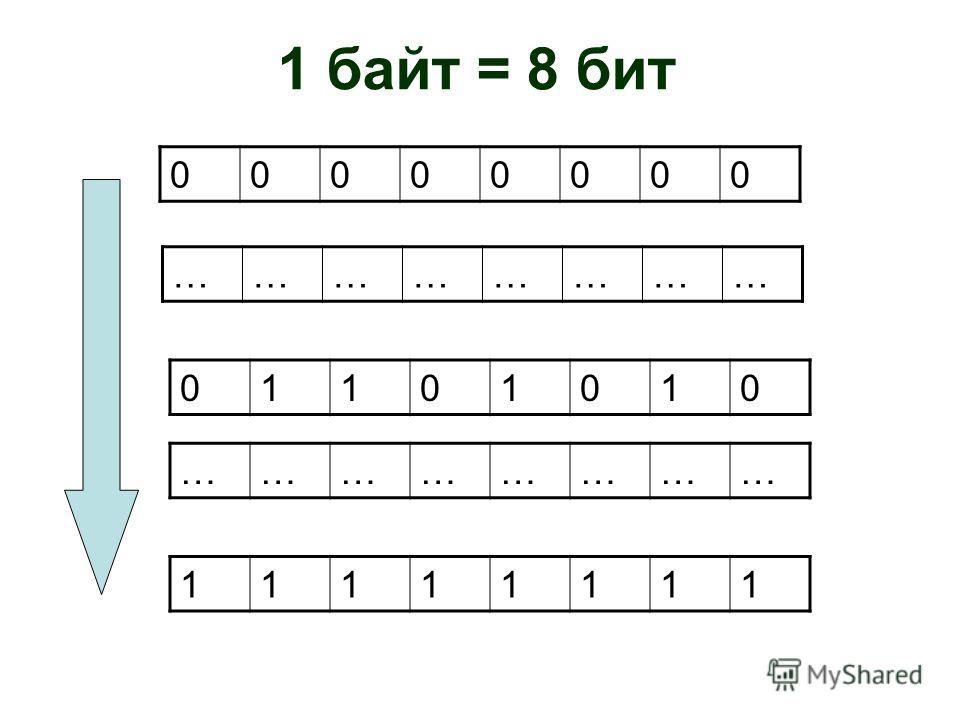
Итак, о чем я. Обычно код можно относительно легко сделать переносимым до определенной степени . Это очень важно сделать, если вы предполагаете использовать код на разных платформах. Однако Повышение переносимости сверх этой меры требует больших усилий и часто дает мало , так как реальный код почти всегда зависит от другого кода (реализация сокета в приведенном выше примере). Я уверен, что примерно для 90% кода возможность работать на платформах с байтами, отличными от 8-битных, почти бесполезна, так как использует среду, привязанную к 8-битной. Просто проверьте размер байта и выполните утверждение времени компиляции. Вам почти наверняка придется многое переписать для очень необычной платформы.
Но если ваш код очень «автономный» — почему бы и нет? Вы можете написать его так, чтобы он допускал разные размеры байтов.
1
Оказывается, IM6100 (то есть PDP-8 на чипе) все еще можно купить со склада. Это 12-битная архитектура.
Это 12-битная архитектура.
Многие микросхемы DSP имеют 16- или 32-битные символы . Например, TI регулярно производит такие чипы.
0
Языки программирования C и C++, например, определяют байт как «адресуемую единицу данных, достаточно большую, чтобы содержать любой элемент базового набора символов среды выполнения» (пункт 3.6 стандарта C). Поскольку целочисленный тип данных C char должен содержать не менее 8 бит (пункт 5.2.4.2.1), байт в C может содержать как минимум 256 различных значений. Различные реализации C и C++ определяют байт как 8, 9., 16, 32 или 36 бит
Цитата из http://en.wikipedia.org/wiki/Byte#History
Хотя насчет других языков не уверен.
http://en.wikipedia.org/wiki/IBM_7030_Stretch#Data_Formats
Определяет байт на этой машине как переменную длину
1
Семейство DEC PDP-8 имело 12-битное слово, хотя для вывода обычно использовался 8-битный ASCII (в основном на телетайпе). Однако существовал также 6-битный символьный код, который позволял кодировать 2 символа в одном 12-битном слове.
Однако существовал также 6-битный символьный код, который позволял кодировать 2 символа в одном 12-битном слове.
Во-первых, символы Юникода длиннее 8 бит. Как упоминалось ранее, спецификация C определяет типы данных по их минимальным размерам. Используйте sizeof и значения в limit.h , если вы хотите опросить свои типы данных и узнать, какой именно размер они имеют для вашей конфигурации и архитектуры.
По этой причине я стараюсь придерживаться типов данных, таких как uint16_t , когда мне нужен тип данных определенной длины в битах.
Изменить: Извините, я изначально неправильно понял ваш вопрос.
Спецификация C говорит, что объект char «достаточно велик, чтобы хранить любой член набора символов выполнения». limit.h перечисляет минимальный размер 8 бит, но определение оставляет открытым максимальный размер char .
Таким образом, длина символа a не меньше длины самого большого символа из исполняемого набора вашей архитектуры (обычно округляется до ближайшей 8-битной границы). Если ваша архитектура имеет более длинные коды операций, ваши
Если ваша архитектура имеет более длинные коды операций, ваши char Размер может быть длиннее.
Исторически длина кода операции платформы x86 составляла один байт, поэтому char изначально было 8-битным значением. Текущие платформы x86 поддерживают коды операций длиннее одного байта, но char имеет длину 8 бит, поскольку это то, к чему приучены программисты (и большие объемы существующего кода x86).
Думая о многоплатформенной поддержке, используйте типы, определенные в stdint.h . Если вы используете (например) uint16_t, то вы можете быть уверены, что это значение является 16-битным значением без знака на любой архитектуре, независимо от того, соответствует ли это 16-битное значение char , short , int или что-то еще. Большая часть тяжелой работы уже проделана людьми, которые написали ваш компилятор/стандартные библиотеки.
Если вам нужно знать точный размер символа , потому что вы выполняете какие-то низкоуровневые аппаратные манипуляции, для которых это требуется, я обычно использую тип данных, который достаточно велик для хранения символа на всех поддерживаемых платформах ( обычно достаточно 16 бит) и пропустите значение через convert_to_machine_char , когда мне нужно точное представление машины.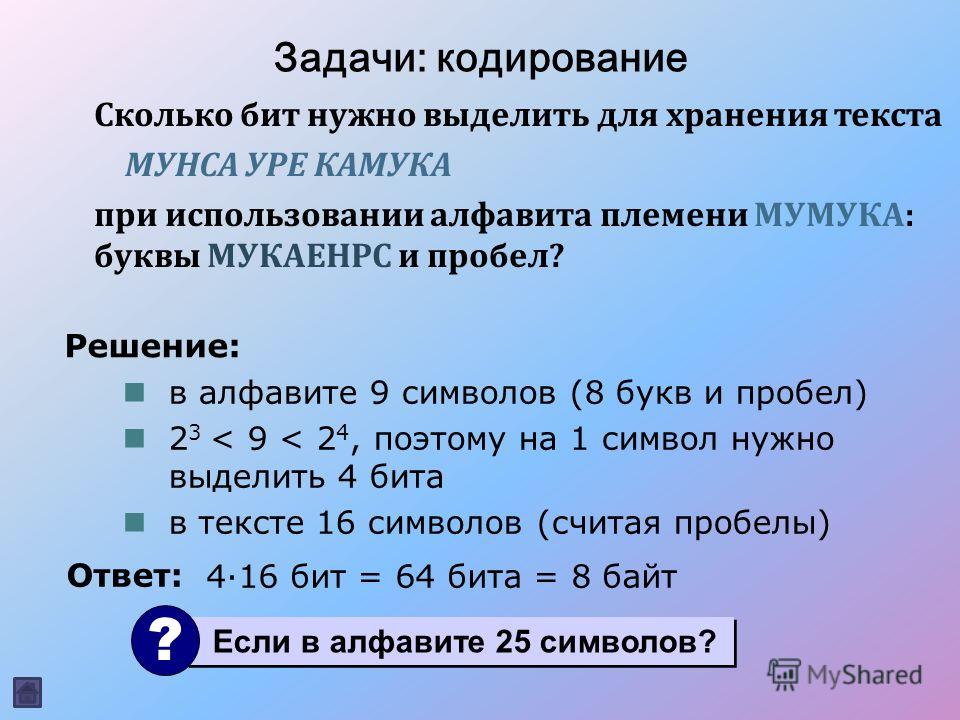 Таким образом, специфичный для платформы код ограничен функцией интерфейса, и большую часть времени я могу использовать обычный
Таким образом, специфичный для платформы код ограничен функцией интерфейса, и большую часть времени я могу использовать обычный uint16_t .
3
какое внимание стоит уделять платформам с не 8-битными символами?
встречаются магические числа напр. при переключении;
с большинством из них можно справиться довольно просто с помощью CHAR_BIT и, например. UCHAR_MAX вместо 8 и 255 (или подобных).
надеюсь, ваша реализация определяет это 🙂
это «общие» проблемы…..
другая косвенная проблема, скажем, у вас есть:
struct xyz {
чар баз;
чар бла;
учар кайф;
}
это может занять (в лучшем случае) 24 бита на одной платформе, но может взять, например. 72 бита в другом месте…..
, если каждый uchar содержал «битовые флаги» и каждый uchar имел только 2 «значащих» бита или флага, которые
вы использовали в настоящее время, и вы только организовали их в 3 символа для «ясности»,
тогда это может быть относительно «более расточительно», например. на платформе с 24-битными учами…..
на платформе с 24-битными учами…..
битовые поля ничего не могут решить, но у них есть другие вещи, на которые стоит обратить внимание для ….
в этом случае всего одно перечисление может быть способом получить «самый маленький» целочисленный размер, который вам действительно нужен….
возможно не реальный пример, но подобные вещи «кусали» меня при портировании/игрании с каким-то кодом…..
просто тот факт, что если uchar в три раза больше как то, что «обычно» ожидается, 100 таких структур могут тратить много памяти на некоторых платформах….. где «обычно» это не имеет большого значения…..
, так что все еще может быть «сломано» или, в этом случае, «очень быстро тратить много памяти» из-за к предположению, что uchar «не очень расточительный» на одной платформе по сравнению с доступной оперативной памятью, чем на другой платформе…..
проблема может быть более заметной, например. для целых чисел или других типов,
например у вас есть некоторая структура, которой нужно 15 бит, поэтому вы вставляете ее в int,
но на какой-то другой платформе int составляет 48 бит или что-то еще.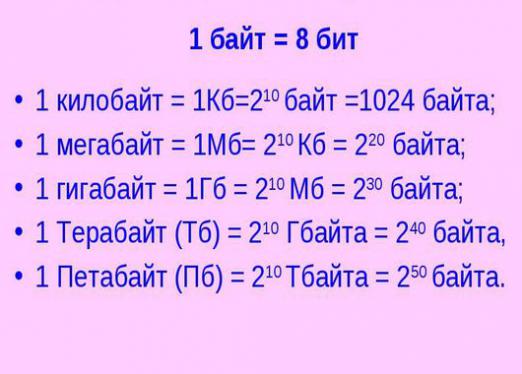 ….
….
«обычно» вы можете разбить его на 2 символа, но, например. с 24-битным uchar вам нужен только один…..
, поэтому перечисление может быть лучшим «общим» решением….
зависит от того, как вы обращаетесь к этим битам 🙂
, поэтому могут быть «ошибки дизайна», которые поднимают голову…. даже если код все еще может работать/работать нормально, независимо от размером с учар или uint…
есть такие вещи, на которые стоит обратить внимание, хотя в вашем коде нет «магических чисел»…
надеюсь, это имеет смысл 🙂
1
Самым странным, что я видел, были компьютеры CDC. 6-битные символы, но с 65 кодировок. [Было также более одного набора символов — вы выбираете кодировку при установке ОС.]
Если слово из 60 заканчивалось 12, 18, 24, 30, 36, 40 или 48 битами нуля, это было символ конца строки (например, '\n' ).
Поскольку 00 (восьмеричный) символ был : в некоторых кодовых наборах, это означало, что BNF, который использовал ::= , был неудобен, если :: попадал не в тот столбец. [Это задолго до C++ и других распространенных применений
[Это задолго до C++ и других распространенных применений :: .]
целые числа раньше были 16-битными (pdp11 и т. д.). Переход на 32-битные архитектуры был трудным. Люди становятся лучше: вряд ли кто-то предполагает, что указатель теперь будет помещаться в длинное число (вы не правы?). Или файловые смещения, или временные метки, или…
8-битные символы — это уже какой-то анахронизм. Нам уже нужно 32 бита для хранения всех мировых наборов символов.
4
Серия Univac 1100 имела два режима работы: 6-битные FIELDATA и 9-битные.-bit ‘ASCII’ упаковывает 6 или 4 символа соответственно в 36-битные слова. Вы выбираете режим во время выполнения программы (или во время компиляции). Прошло много лет с тех пор, как я действительно работал над ними.
Твой ответ
Зарегистрируйтесь или войдите в систему
Зарегистрируйтесь с помощью Google
Зарегистрироваться через Facebook
Зарегистрируйтесь, используя адрес электронной почты и пароль
Опубликовать как гость
Электронная почта
Обязательно, но не отображается
Опубликовать как гость
Электронная почта
Требуется, но не отображается
8 BITS в USD — Обмен
[СКИДКА 40% — ЛЕТНЯЯ РАСПРОДАЖА] Получите наш ПРЕМИУМ сейчас! — Попробуйте сейчас без риска — Гарантия возврата денег!
- Дом
- Преобразователь
- 8 БИТ на долларов США
Дата (сегодня): 04 октября 2022 г. , 11:51 (GMT)
, 11:51 (GMT)
| Имя | Цена | долларов СШАРыночная капитализация 9 долларов США03:50 | Доступная поставка | Объем 24 часа | долларов США% 24ч | График цен (7д) |
|---|---|---|---|---|---|---|
| Битсвифт | 0,0558 | 216 834 90 368 | 3 884 630 | 684 | 3,71954 |
Калькулятор обмена 8 BITS на доллары (8 Bitswift на доллары США)
Сколько стоит 8 Bitswift в долларах США?
8 Битсвифт это
0,446546 Доллар США .
Итак, вы преобразовали 8 Битсвифт до 0,446546 Доллар США .
Мы использовали 17. Обратный расчет За неделю (7 дней) За месяц (сводка за 30 дней) За год (сводка за 365 дней) 16 бит в долларах
32 BITS в долларах
64 BITS в долларах
128 битов в долларах
256 битов в долларах
512 BITS в долларах
1024 BITS в долларах
2048 BITS в долларах
4096 битов в долларах
8192 BITS в долларах 8 бит в AUDX
8 БИТ в ESAX
8 БИТ в UNDB
8 бит в долларах США
8 бит на MYTV
8 битов в биткойнах
8 БИТ в ETH
8 BITS в BUSD
8 бит в долларах США
8 бит в XRP
8 бит в MATIC
8 БИТ в ЛУНК
8 бит в BNB
8 бит в глобальной сети
8 БИТ в SOL
8 БИТ для ССЫЛКИ
8 бит в точку
8 бит в АДА
8 БИТ в BTT
8 бит по Гринвичу
8 бит в DAI
8 бит в MATIC
8 бит в LTC
8 БИТ в АТОМ
8 бит в долларах США История конвертера валют 52. Вот своего рода глоссарий компьютерных модных словечек, с которыми вы столкнетесь
в использовании компьютера: Бит Двоичные числа Если вы сделаете то же самое с битами, которые могут быть только 1 или 0,
каждая позиция в списке битов представляет некоторую степень двойки.
1001 означает одна восьмерка плюс ни одной четверки плюс ни одной двойки плюс еще одна.
Это называется двоичной записью. Вы можете преобразовать числа из двоичного
нотацию в десятичную нотацию, но вам редко приходится. байт Наибольшее число, которое вы можете представить с помощью 8 бит, это 11111111,
или 255 в десятичной системе счисления. Поскольку 00000000 — наименьший, вы
может представлять 256 вещей с байтом. (Помните, укус просто
шаблон. Он может представлять собой букву или оттенок зеленого.)
биты в байте имеют числа. Самый правый бит равен 0, а
левый бит — это бит 7. Эти два бита также имеют имена. Самый правый
является младшим значащим битом или младшим разрядом. Шестнадцатеричные числа Вот удобная таблица: С тремя разными схемами легко запутаться
числа. Шина В вычислительной технике понятие шины было расширено
означает группу проводов, по которым передаются данные по системе. Последовательные данные Память Каждый член группы подключен к одному проводу данных
автобус. Группа может быть проинструктирована некоторыми другими проводами для копирования
состояние шины, или подключить свои выходы к шине, так
шина отражает то, что находится в этой группе. Эти другие провода
на самом деле вторая шина называется адресной шиной. Манипулируя
адресная шина, центральный процессор может выбрать, какой именно
группа транзисторов (или ячейка памяти) для чтения или изменения.
количество проводов в адресной шине определяет, сколько памяти
мест, которые он мог бы адресовать. Этот тип памяти называется оперативной памятью для оперативной памяти.
Поскольку это зависит от транзисторов, чтобы оставаться включенными, все данные исчезают.
когда питание отключено. Некоторые компьютеры могут хранить память
никогда не выключая. У них есть батарея, которая держит достаточно
питание транзисторов памяти, что они не забывают. Другой вид памяти называется ПЗУ, т. Приводы Периферийные устройства Параллельный порт SCSI SVGA Коммуникационный порт Модем Ethernet USB Firewire MIDI Один бит может иметь 2 возможных состояния. 2 1 =2. 0 или
1. Восемь битов называются байтами . Однобайтовые наборы символов могут
содержать 256 символов. Первоначальный ASCII был 7-битным набором символов (128 возможных символов) без
буквы с ударением. Это использовалось в телетайпах. (Восьмой бит первоначально использовался для проверки четности — способа поиска ошибок.)
IBM и Mac создали расширенные наборы символов для своих персональных компьютеров, используя восьмой бит для
удвоить количество символов. Как конкуренты, они не использовали то же самое
символы на одних и тех же позициях в своих наборах. Так родились 8-битные наборы символов и несовместимость. Например, старые Microsoft DOS/Windows использовали символ 130 для 9.0076 é , но старые Mac использовали символ 142. Символ 130 на Mac был Ç . Сегодняшние стандарты уменьшили количество таких проблем. В Интернете многие кабели имеют провода, предназначенные для передачи 7-битных кодов. Обычный код, используемый для символов с диакритическими знаками: Quoted-Printable .
Любые расширенные символы ( старше 127 ) кодируются с помощью строки из трех символов.
Например, é равно =E9 . 8BIT (практически несжатый
символьные данные) также является допустимым кодом MIME и является наиболее распространенным способом отправки символов. Чтобы код работал на двух разных машинах с разными операционными системами и разными встроенными
наборы символов, мы все должны договориться о стандартных наборах символов, в которые
будем переводить. Международная организация по стандартизации (ИСО)
установил такие нормы. Например, стандартный набор символов для Western
европейских языков ISO-LATIN-I (или ISO-8859-1 ). Но если компьютер знает, какой набор символов используется, его можно запрограммировать на перевод и отображение этих символов, независимо от того, какой у компьютера собственный набор символов. é — это 130-й символ в ISO-LATIN-I. Программа электронной почты, совместимая с MIME, будет использовать заголовки электронной почты для отслеживания
какой набор символов и какая схема кодирования применяются к каждому электронному письму
сообщение. Веб-браузер сделает то же самое. Это позволяет программе конвертировать и знать, как отображать символы
на любой данной машине, поэтому вся система кодирования прозрачна (пользователь не замечает) для пользователя. И эти же заголовки MIME также используются на веб-страницах, чтобы веб-браузер, такой как Internet Explorer, Chrome или Firefox, знал, как отображать каждую страницу, независимо от того, где она была создана и где она просматривается. Пока компьютер знает, какой набор символов представлен, он знает, какой символ отображать. Клавиатуры Вы также должны сначала загрузить персонажей в компьютер. Windows и Mac уже давно позволяют делать это с помощью сочетаний клавиш. Лучший способ ввода символов в Windows — это выбрать раскладку клавиатуры, которая включает символы, которые вы хотите ввести. Для ввода западноевропейских языков на американской клавиатуре самым безопасным и простым в использовании вариантом, если вы уже знаете, как печатать на американской клавиатуре, является международная клавиатура США. Для онлайн-справки по клавиатурам см.: Справка по клавиатуре Неанглийские клавиатуры Windows 7 ; Общие для Windows и Mac; Виндовс 10 Учебник по проблемам с кодами символов Таблицы поиска наборов символов (включая коды HTML для веб-страниц) Скорость передачи (также известная как пропускная способность или пропускная способность ) сама по себе сбивает с толку. Но это становится еще более запутанным, когда вы добавляете в микс размеры («насколько велик этот файл?»). Эти два термина основаны на том, что мир компьютеров бинарен. Вся информация разбивается на двоичные числа, называемые бит . Бит может иметь значение 0 (ноль) или 1 (единица). Всякий раз, когда вы сохраняете что-то на своем компьютере, например фотографию, изображение сохраняется на жестком диске компьютера в виде двоичных цифр или битов . Если подумать о том, как мы используем числа в реальном мире, мы не всегда используем самую простую форму, такую как «грамм». Вместо этого мы говорим «килограммы» или «килограммы» (1000 граммов), что намного удобнее для большинства случаев повседневного использования. То же самое относится и к терминам оценка, дюжина или брутто. Все они используются для удобства вместо конкретных чисел, которым они соответствуют. Точно так же у нас есть слово байт в компьютерном мире. Байт — это 8 бит. Одна из причин, по которой мы начали использовать слово байт, заключается в том, что для большого количества информации, которая хранилась на компьютерах, требовалось 8 бит данных. Например, для хранения на компьютере обычного типизированного символа требовалось 8 бит. Тогда имеет смысл иметь отдельное слово для выражения наиболее часто используемого количества битов. Таким образом, основная формула для преобразования между байтами и битами: 1 бит — очень маленькое значение. То же самое с 1 байтом. Таким образом, мы должны иметь возможность добавлять префиксы точно так же, как мы делаем с весами (грамм, килограмм…) Но чтобы добавить немного путаницы — вышесказанное верно только для битов. Символы единиц очень важны, когда вы говорите о битах и байтах. Использование неправильного символа единицы измерения является одной из наиболее распространенных причин путаницы. Поскольку байт в 8 раз больше 1 бита, важно различать их и понимать разницу. Примеры: Как упоминалось ранее, люди часто не знают о разнице между битами и байтами. Иногда вы можете видеть, что кто-то публикует сообщения в Интернете, потому что они недовольны своей скоростью загрузки. У них может быть подключение к Интернету со скоростью 20 Мбит/с, но они могут « загружает файлы только со скоростью около 2,4 МБ в секунду!». Некоторые программы, которые вы используете для загрузки файлов, сообщают о скорости загрузки, используя бит в секунду , тогда как другие программы могут сообщать число байт в секунду . Если вы не знаете разницы, вы даже не сможете заметить разницу между «Mb» и «MB». Основываясь на вышеизложенном, должны ли они быть недовольны своим подключением к Интернету? Нет, наоборот, они получают действительно хорошие результаты! Каждый байт — это 8 бит. Итак, в приведенном выше примере разница между неудовлетворенностью и удовлетворенностью указана в верхнем и нижнем регистре B! Но куда ушли последние 0,8 Мбит/с? У нас интернет-соединение со скоростью 20 Мбит/с, но мы скачиваем со скоростью 19,2 Мбит/с. Ответ на этот вопрос вы получите ниже. Мы уже затрагивали эту тему, но для хранения и для выражения пространства на жестких дисках было намного проще выразить размеры файлов в байтах. Файлы большие, и большинство файлов были текстовыми файлами, содержащими текст. А поскольку текст состоит из символов, и каждый символ занимает 8 бит памяти, было проще выразить объем памяти в количестве байтов, которые может хранить память. Однако для передачи данных и компьютерных сетей имеет смысл измерять количество передаваемых битов в секунду. В этой упрощенной версии мы пропускаем объяснение того, что называется «накладными расходами», но опускаем его ниже. Допустим, у нас есть интернет-соединение со скоростью 50 Мбит/с. Мбит/с означает мегабит в секунду и часто записывается как «Мбит/с», «Мбит/с» или «Мбит/с». К настоящему времени вы заметите строчную букву b, которая означает 9.0069 бит . Теперь мы загружаем файл размером 6,25 МБ. Таким образом, при оптимальных условиях загрузка большого файла размером 6,25 МБ займет секунду, если скорость вашего интернет-соединения составляет 50 Мбит/с. Как насчет того, чтобы вместо этого загрузить файл размером 4,5 ГБ? В лучшем случае загрузка файла займет 736 секунд (36800 Мбит/50 Мбит/с). В Интернете есть много хороших онлайн-калькуляторов, которые помогут вам преобразовать байты в биты. Некоторые из них также могут помочь вам рассчитать такие параметры, как скорость загрузки. Как вы понимаете, существуют веские причины, по которым часто возникает путаница между битами и байтами. Даже сами производители не могут договориться о том, как они должны выполнять расчеты. Жесткие диски, например, представляют собой области хранения файлов, и их емкость сегодня измеряется в ГБ или ТБ. Но производители жестких дисков измеряют емкость жесткого диска на основе десятичной системы счисления 1000. Таким образом, согласно производителям жестких дисков, 100 000 МБ равны 100 ГБ. Однако операционная система компьютера использует двоичную систему счисления 1024 для расчета емкости жесткого диска. Поэтому, когда вы пытаетесь сохранить файлы на жестком диске, вы не можете вместить туда 100 ГБ. Вот как производят вычисления производители жестких дисков: Но вот сколько дискового пространства вы фактически получаете, как сообщает ОС: К сожалению, недостаточно сказать, что интернет-соединение с пропускной способностью 50 Мбит/с может передавать 50 Мбит данных в секунду. Есть еще несколько вещей, которые должны быть покрыты этой полосой пропускания, включая, например, следующее: Заголовок означает информацию, которая не является данными, которые вы и я действительно хотим отправить, но которая должна быть передана в любом случае. Когда вы отправляете кому-то письмо по почте, вы пишете письмо на листе бумаги. Затем вы кладете бумагу в конверт и записываете адрес получателя на конверте. Весь конверт должен быть отправлен по почте, даже если важное сообщение, которое вы хотите передать, представляет собой просто текст на бумаге внутри конверта. Адрес, который вы указали на конверте, должен быть там, но он не содержит никакой важной информации, которую вы хотели передать. Конверт является почтовым эквивалентом накладных расходов. Требуемая информация, необходимая для передачи сообщения, но не относящаяся к самому сообщению. При компьютерной связи служебные данные состоят, например, из IP-адресов в IP-пакетах, MAC-адресов, номеров портов, информации TCP или UDP и т. д. Все это должно передаваться с каждым пакетом, но это не те данные, которые вы хотите передать. При отправке сообщения в сеть пересылаются все части сообщения, включая служебную информацию. Интернет-соединение со скоростью 50 Мбит/с может передавать только 50 Мбит/с, включая эти дополнительные накладные расходы. Если файл, который мы хотим передать, большой, он также должен быть разделен на более мелкие части, и эти части затем помещаются в разные IP-пакеты. Затем каждому из этих пакетов требуется один и тот же тип служебной информации с адресами. Обычно каждый пакет может содержать максимум 1460 байт информации. Затем некоторые дополнительные 40 байтов используются для служебной адресации и тому подобного. Если вы читали пример с трафиком в разделе специализации, то, возможно, помните трехстороннее рукопожатие TCP, которое мы там продемонстрировали. Сетевое взаимодействие часто приходится настраивать с помощью сеансов, которые также используют полосу пропускания для обмена сообщениями. Не говоря уже о том, что многие приложения обмениваются данными в фоновом режиме без остановки, а вы даже не подозреваете об этом. Если вы выполняете передачу файлов с помощью проводника Windows, ваш компьютер в фоновом режиме будет отправлять сотни сообщений для проверки данных, проверки файловой системы на другом компьютере, перехода к нужному месту назначения, определения объема свободного места и т. д. Все это информация, которую вы никогда не видите в проводнике Windows, но которая по-прежнему потребляет доступную полосу пропускания. Для передачи большинства файлов используется протокол TCP. TCP всегда старается помочь, будучи любезным и не отправляя больше данных, чем может обработать получатель, поэтому TCP пытается найти золотую середину для того, как быстро отправлять данные. Не слишком быстро и не слишком медленно. Это означает, что часто компьютер, который собирается отправить файл, начинает работу немного медленнее, в то время как TCP проверяет территорию на предмет того, насколько быстро может передаваться соединение и другой компьютер. Затем скорость будет постепенно увеличиваться, пока TCP не найдет то, что он считает максимальной скоростью передачи. Но это не идеальная система. Скорость передачи будет варьироваться вверх и вниз из-за небольших корректировок здесь и там. В результате передача одного файла редко может использовать всю доступную полосу пропускания. Однако есть некоторые приложения, такие как BitTorrent, которые работают, используя несколько одновременных загрузок из нескольких разных источников, и различные загруженные биты затем собираются после их полной загрузки. Это упрощает достижение более высоких скоростей даже при довольно плохом интернет-соединении с высокой задержкой. Дом
› Преобразование битов Преобразовать биты в мегабайты . Пожалуйста, введите значение битов (b) для конвертации в мегабайты (МБ). бит → мегабайт 1 бит = 0,000000125 МБ 1 бит равен (1/8) × 10 0-6 Мегабайт. В бите 1.25E-7 мегабайт. Бит (b) — это единица измерения, используемая в двоичной системе для хранения или передачи данных, таких как скорость интернет-соединения или шкала качества аудио- или видеозаписи. Бит обычно представляется с помощью 0 или 1. 8 бит составляют 1 байт. Бит также может быть представлен другими значениями, такими как да/нет, правда/ложь, плюс/минус и так далее. Бит является одной из основных единиц, используемых в вычислительной технике, информационных технологиях, цифровой связи, а также для хранения, обработки и передачи различных типов данных. Мегабайты (МБ) — единица передаваемой или хранимой цифровой информации, которая широко используется в информационных и компьютерных технологиях. В системе СИ один мегабайт равен 1 000 000 байт. При этом практически 1 мегабайт используется как 2 20 B, что означает 1 048 576 байт. В настоящее время объем информации, измеряемый мегабайтами, используется для представления размера типичного файла MP3, размера изображения JPEG и т. д.9 Международный курс обмена валюты. Мы добавили самые популярные валюты и
Криптовалюты для нашего калькулятора. Вы можете конвертировать Bitswift в другие валюты из выпадающего списка.
Продажа 8 Bitswift вы получаете 0,446546 Доллар США на 04 октября 2022 г., 11:51 (GMT). Конвертер валют по дате — Исторический курс обмена График изменений 8 Bitswift в Доллар США
Изменения стоимости 8 Bitswift в долларах США
Дата День 8 БИТ на долларов США Изменения Изменения % 27 сентября 2022 г. 
вторник 0,74404 долларов США -0,29749 -66,621 % 28 сентября 2022 г. Среда 0,72039 долларов США -0,27385 -61,326 % 29 сентября 2022 г. Четверг 0,73094 долларов США -0,28439 -63,687 % 30 сентября 2022 г. Пятница 0,73569 долларов США -0,28914 -64,751 % 01 октября 2022 г. 
Суббота 0,72846 долларов США -0,28192 -63,133 % 02 октября 2022 г. Воскресенье 0,72484 долларов США -0,27829 -62,321 % Месяц 8 БИТ на долларов США Изменения Изменения % 2022 август (сводка) 1,08966 долларов США -0,64312 -144,020010 % Год 8 БИТ на долларов США Изменения Изменения % 2020 (сводка) 2,40664 долларов США -1,96009 -438,945 % Прочие суммы
Другие валюты
Таблица переговоров (с последним обменным курсом)
БИТЫ [Битсвифт] долларов США [Доллар США] 0,01 Битсвифт = 0,000558 Доллар США 0. 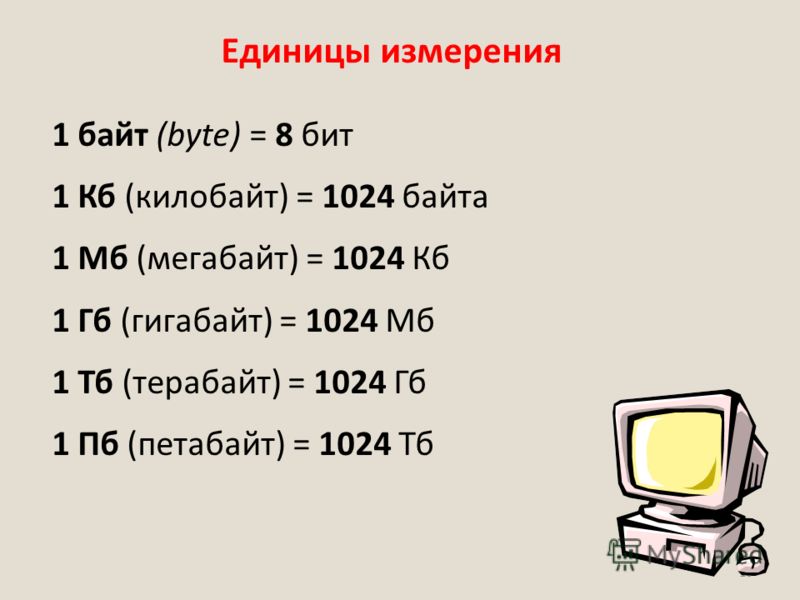 1 Битсвифт
1 Битсвифт = 0,005582 Доллар США 1 Битсвифт = 0,055818 Доллар США 2 Битсвифт = 0,111636 Доллар США 3 Битсвифт = 0,167455 Доллар США 5 Битсвифт = 0,279091 Доллар США 10 Битсвифт = 0,558182 Доллар США 20 Битсвифт = 1,116365 Доллар США 50 Битсвифт = 2,7 Доллар США 100 Битсвифт = 5,581825 Доллар США 1000 Битсвифт = 55,818246 Доллар США  000 Сатоши в Индийская Рупия
0.100 Доллар США в Биткойн
1600000 Сатоши в Доллар США
1.000 T-coin в Индийская Рупия
123.000 NAGA в Доллар США
100.000 Биткойн в Дирхам ОАЭ
30.000 PCHAIN в Нигерийская Найра
1.000 Кубера Монета в Индийская Рупия
313.
000 Сатоши в Индийская Рупия
0.100 Доллар США в Биткойн
1600000 Сатоши в Доллар США
1.000 T-coin в Индийская Рупия
123.000 NAGA в Доллар США
100.000 Биткойн в Дирхам ОАЭ
30.000 PCHAIN в Нигерийская Найра
1.000 Кубера Монета в Индийская Рупия
313. 000 300FIT NETWORK в Индийская Рупия
0.010 Биткойн в Фунт стерлингов
0.000003030 Litecoin в Фейорра
50.000 SwagBucks в Доллар США
100.000 SwagBucks в Доллар США
1.000 Сатоши в Канадский доллар
10.000 SwagBucks в Доллар США
108,990 Ultimate Secure Cash в Доллар США
100.
000 300FIT NETWORK в Индийская Рупия
0.010 Биткойн в Фунт стерлингов
0.000003030 Litecoin в Фейорра
50.000 SwagBucks в Доллар США
100.000 SwagBucks в Доллар США
1.000 Сатоши в Канадский доллар
10.000 SwagBucks в Доллар США
108,990 Ultimate Secure Cash в Доллар США
100. 000 Сатоши в Канадский доллар
52000.00 Доллар США в Ганский Седи
30.000 токенов GMT в Gstcoin
17000.00 Биткойн в Доллар США
6000000 Угандийский Шиллинг в Доллар США
1500.000 Биткойн в Доллар США
10000.000 Доллар США в Индийская Рупия
10 000 моллюсков для SHIBA INU
65000.
000 Сатоши в Канадский доллар
52000.00 Доллар США в Ганский Седи
30.000 токенов GMT в Gstcoin
17000.00 Биткойн в Доллар США
6000000 Угандийский Шиллинг в Доллар США
1500.000 Биткойн в Доллар США
10000.000 Доллар США в Индийская Рупия
10 000 моллюсков для SHIBA INU
65000. 00 Доллар США в Индийская рупия
00 Доллар США в Индийская рупия бит и байт
бит и байт
Биты и байты
Компьютерные процессоры могут только сказать, включен провод или нет.
К счастью, они могут просматривать множество проводов одновременно (см. шины),
и реагировать на сложную схему включения и выключения в довольно изощренных
способы. Чтобы перевести эти шаблоны во что-то, что имеет смысл
для людей мы рассматриваем подключенный провод как «1».
и провод, который выключен, чтобы быть «0». Тогда мы можем посмотреть
на проводах, ведущих к компьютеру, и прочитать что-то вроде
00110111 00010000. Мы не знаем, что это представляет для процессора,
это просто шаблон. Каждое место в узоре — это бит, который
может быть 1 или 0. Если это означает число для процессора, биты
составить двоичное число.
В наши дни большинство из нас считает десятками. Древние культуры использовали
считать по 5, или по 12, или по 24, но за последнюю тысячу лет,
счет десятками стал нормой. когда вы видите число 145,
вы просто знаете, что он включает в себя одну группу из десяти десятков, плюс четыре группы
из десяти и еще пять. Десять десятков это сто или десять в квадрате. 10
сотни это тысяча, или десять в третьем. есть шаблон
здесь. Каждая цифра представляет собой количество десятков, возведенных в степень
позиции цифры, если вы начинаете считать с
ноль и считать справа налево.
Древние культуры использовали
считать по 5, или по 12, или по 24, но за последнюю тысячу лет,
счет десятками стал нормой. когда вы видите число 145,
вы просто знаете, что он включает в себя одну группу из десяти десятков, плюс четыре группы
из десяти и еще пять. Десять десятков это сто или десять в квадрате. 10
сотни это тысяча, или десять в третьем. есть шаблон
здесь. Каждая цифра представляет собой количество десятков, возведенных в степень
позиции цифры, если вы начинаете считать с
ноль и считать справа налево.
Числа вроде 00110111 10110000 намного легче читать, если
вы ставите пробелы каждые 8 бит. В десятичном представлении мы используем запятые
каждые три цифры по той же причине. Ничего особенного
около 8 бит, это только начало. Аппаратное обеспечение
легче построить, если вы сгруппируете провода последовательно из одного куска
другому. Некоторое старое оборудование группировало провода по 10, но
в 70-х годах идея работы в группах по 8 человек действительно преобладала,
особенно при разработке интегральных схем. Кто-то сделал
анекдот про группу, несущую байт данных, и термин
застрявший. Иногда вы слышите группу из четырех битов, называемую откусыванием.
В десятичном представлении мы используем запятые
каждые три цифры по той же причине. Ничего особенного
около 8 бит, это только начало. Аппаратное обеспечение
легче построить, если вы сгруппируете провода последовательно из одного куска
другому. Некоторое старое оборудование группировало провода по 10, но
в 70-х годах идея работы в группах по 8 человек действительно преобладала,
особенно при разработке интегральных схем. Кто-то сделал
анекдот про группу, несущую байт данных, и термин
застрявший. Иногда вы слышите группу из четырех битов, называемую откусыванием. Это наименее значимо,
потому что его изменение оказывает наименьшее влияние на значение. Который
это мсб? (Байты в больших числах также можно назвать наименьшими.
значимый и наиболее значимый.)
Это наименее значимо,
потому что его изменение оказывает наименьшее влияние на значение. Который
это мсб? (Байты в больших числах также можно назвать наименьшими.
значимый и наиболее значимый.)
Даже с пробелом 00110111 10110000 довольно сложно прочитать.
Разработчики программного обеспечения часто используют код, называемый шестнадцатеричным, для представления
бинарные узоры. Шестнадцатеричный был создан путем взятия десятичного
к бинарной идее и идти другим путем. Кто-то добавил шесть цифр
к обычному 0-9, поэтому число до 15 может быть представлено
единый символ. Так как их нужно было набирать на обычной клавиатуре,
использовались буквы AF. Один из них может представлять четыре бита
стоит, поэтому байт записывается как две шестнадцатеричных цифры. 00110111
10110000 становится 37B0.
шестнадцатеричный двоичный десятичный десятичный
A 1010 10
B 1011 11
C 1100 12
D 1101 13
E 1110 14
F 1111 15 1000 можно перевести как тысячу, восемь или четыре тысячи.
и девяносто шесть. Вы должны указать, какую систему вы используете.
Тот факт, что вы до сих пор иногда видите устаревшую систему под названием
восьмеричное число (цифры 0-7. Вы можете решить это) добавляет к потенциалу
для путаницы. Шестнадцатеричные числа можно указать, написав
их 1000hex 1000h или 0x1000. Двоичные числа могут быть записаны 1000bin
. Восьмеричные числа были просто записаны с дополнительным начальным 0. Десятичные числа
номера не указаны, если нет возможности
путаница, например, на странице шестнадцатеричных чисел.
1000 можно перевести как тысячу, восемь или четыре тысячи.
и девяносто шесть. Вы должны указать, какую систему вы используете.
Тот факт, что вы до сих пор иногда видите устаревшую систему под названием
восьмеричное число (цифры 0-7. Вы можете решить это) добавляет к потенциалу
для путаницы. Шестнадцатеричные числа можно указать, написав
их 1000hex 1000h или 0x1000. Двоичные числа могут быть записаны 1000bin
. Восьмеричные числа были просто записаны с дополнительным начальным 0. Десятичные числа
номера не указаны, если нет возможности
путаница, например, на странице шестнадцатеричных чисел.
В электрических системах — провод, соединяющий более двух
устройства называется шиной. Обычно у вас есть силовая шина, которая
подает ток на все части, которые в нем нуждаются, и заземляет
шина, по которой ток возвращается к источнику питания. (Все текущие
пути должны быть туда и обратно.) Обычно проводов достаточно для обработки от одного до четырех байтов.
размер этих автобусов имеет большое влияние на эффективность
система. 32-битная шина может обрабатывать числа в два раза длиннее (т.
2 до 16-го больше), чем 16-битная шина.
Обычно проводов достаточно для обработки от одного до четырех байтов.
размер этих автобусов имеет большое влияние на эффективность
система. 32-битная шина может обрабатывать числа в два раза длиннее (т.
2 до 16-го больше), чем 16-битная шина.
Вы можете отправлять большие числа по узкой шине, если вы посылаете их
кусками. Если у вас восьмибитная шина, вы можете отправлять байты один
за другим, и процессор может сложить байты вместе. Этот
может быть вниз с одной проводной шиной. Затем биты приходят один в
время — это называется последовательной передачей данных.
От компьютера не было бы толку, если бы он не мог хранить данные.
За прошедшие годы было создано множество схем хранения данных,
но то, как это делается сегодня, включает в себя подключение транзисторов, чтобы они
оставаться включенным при включении и оставаться выключенным при выключении. Транзистор
затем может хранить немного. Транзисторы собраны в группы
из 8, поэтому каждая группа может хранить байт.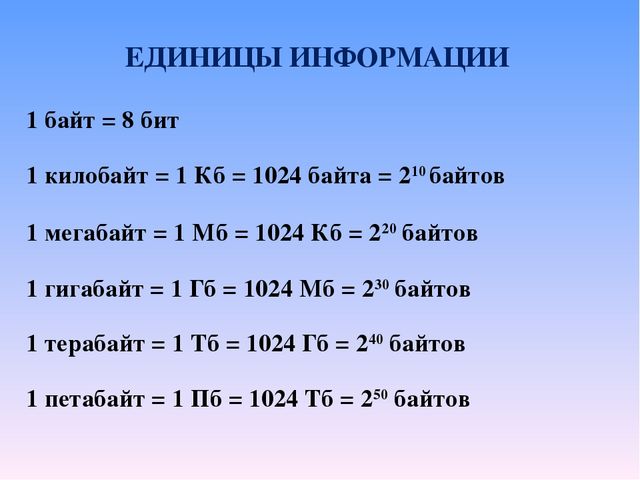 Одна интегральная схема
может иметь миллионы таких групп.
Одна интегральная схема
может иметь миллионы таких групп. е. только для чтения.
Существуют различные типы этого, но наиболее распространенным является как
массив предохранителей. Все, что взорвано, представляет собой 0. Ничто не может
изменить то, что находится в памяти только для чтения, поэтому любая программа или данные там
доступна сразу после включения компьютера.
е. только для чтения.
Существуют различные типы этого, но наиболее распространенным является как
массив предохранителей. Все, что взорвано, представляет собой 0. Ничто не может
изменить то, что находится в памяти только для чтения, поэтому любая программа или данные там
доступна сразу после включения компьютера.
Поскольку память очищается при отключении питания,
должна быть какая-то механическая система для хранения данных между заданиями.
Носитель, используемый для хранения данных, может отличаться от магнитной ленты.
на оптические диски, а некоторые устройства позволяют легко
удалены и заменены. Большинство этих систем хранения включают в себя некоторые
вид вращающегося диска. Существует продуманная схема содержания
отслеживать данные на диске — байты сгруппированы в блоки,
блоки в файлы, файлы в каталоги (или папки),
и каталоги на разделы (или тома). Пользователь в целом
видит только файлы и выше.
Центральный процессор
Центральный процессор или центральный процессор — это сердце компьютера. ЦП считывает инструкцию из памяти (Инструкции битовые).
шаблоны, как и все остальное.), выполняет его и смотрит
для следующей инструкции. Инструкции — это простые вещи, такие как
скопировать значение из памяти. ЦП имеет свои собственные ячейки памяти
называются регистрами. Специальное оборудование позволяет добавлять или
вычесть регистры друг из друга. Чтобы сложить два числа,
ЦП должен получить первое число и поместить его в регистр, получить
другое число и поместите его в другой регистр, добавьте два регистра,
и занесите результат обратно в память. Каждая из этих операций
требует инструкцию.
ЦП считывает инструкцию из памяти (Инструкции битовые).
шаблоны, как и все остальное.), выполняет его и смотрит
для следующей инструкции. Инструкции — это простые вещи, такие как
скопировать значение из памяти. ЦП имеет свои собственные ячейки памяти
называются регистрами. Специальное оборудование позволяет добавлять или
вычесть регистры друг из друга. Чтобы сложить два числа,
ЦП должен получить первое число и поместить его в регистр, получить
другое число и поместите его в другой регистр, добавьте два регистра,
и занесите результат обратно в память. Каждая из этих операций
требует инструкцию.
Часы
К счастью, ЦП может делать все это очень быстро. Целый
работа управляется схемой генератора, называемой системой
часы, которые работают с частотой в миллионы герц (циклов в секунду). Это
было бы просто думать, что один тактовый цикл означает одну инструкцию,
но инструкции различаются по сложности и занимают от 4
до 20 циклов. Операции дополнительно замедляются из-за
память, которая с трудом справляется.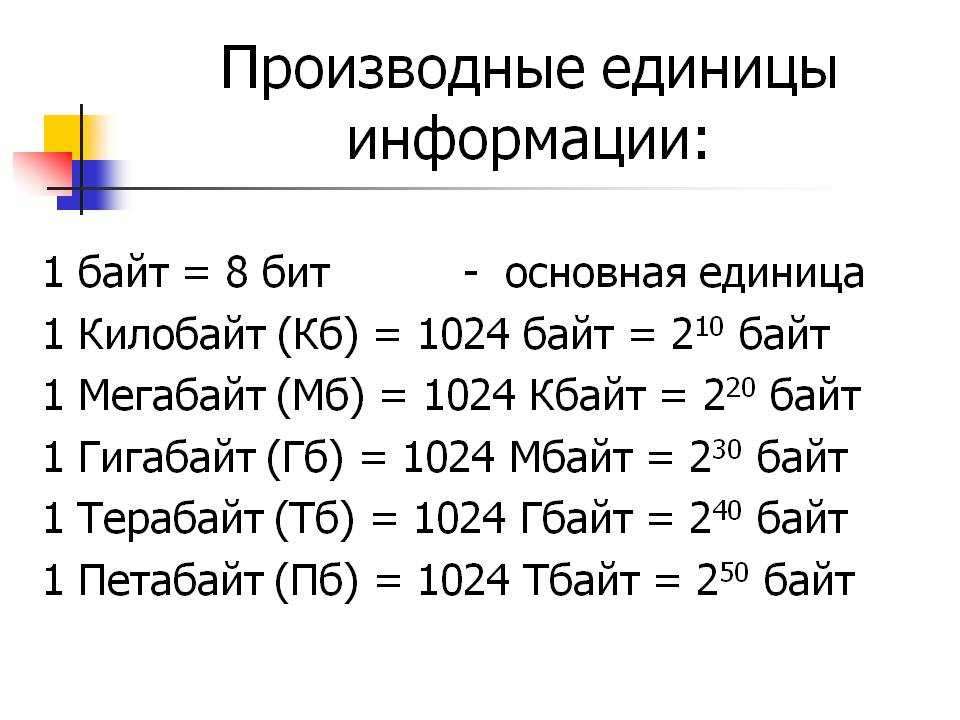 Некоторые процессоры имеют супер
высокоскоростная память, называемая кешем, где числа, которые необходимы
партия может быть сохранена и извлечена быстрее.
Некоторые процессоры имеют супер
высокоскоростная память, называемая кешем, где числа, которые необходимы
партия может быть сохранена и извлечена быстрее.
Процессор взаимодействует с памятью через адрес и данные
автобус. Для связи с остальным миром используются другие автобусы.
использовал. (Места, где могут быть подключены внешние устройства, иногда
называются портами.) Эти шины могут использоваться совместно или подключаться к одному
устройство. Они могут быть последовательными или многопроводными, называемыми параллельными.
Устройства, подключенные к системе, называются периферийными устройствами; Это включает
клавиатуры, мониторы, мыши, графические планшеты, принтеры, MIDI-системы
и многое другое. Каждый из них имеет свои собственные данные и электрические характеристики.
но соединение в порту должно быть достаточно стандартизировано, чтобы
разрешить взаимозаменяемость аналогичных устройств. Ниже приведены виды
связей в различных системах.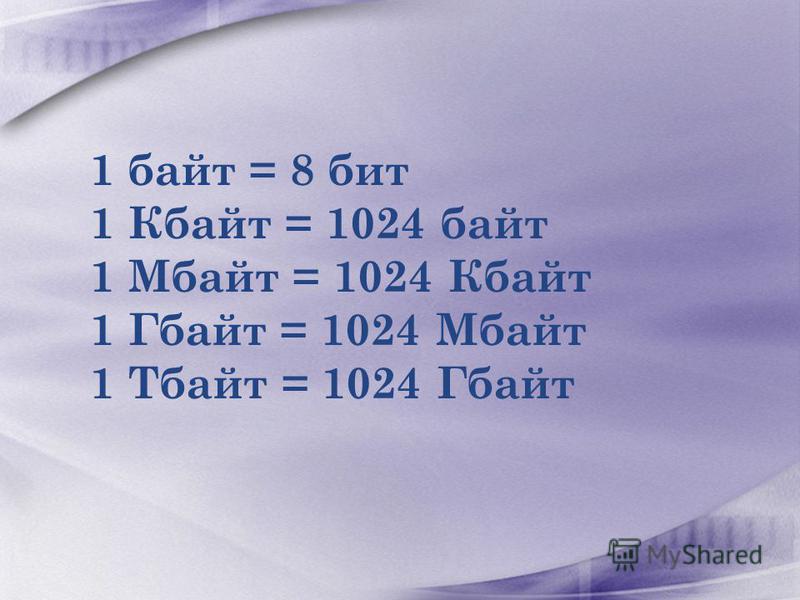
Это старый стандарт, первоначально разработанный для принтеров, поэтому
его часто называют портом принтера, хотя другие вещи могут
можно подключить сюда, а принтеры можно подключить другими способами.
Что касается портов данных, этот довольно медленный.
IDE/ATA
Параллельная шина, предназначенная для устройств хранения больших объемов данных.
Обычно это спрятано внутри коробки, так как используемые разъемы
не очень сильные. В шине IDE есть провода, которые выбирают
какое устройство активно, поэтому логическое расположение устройства (диск
A, B и т. д.) зависит от того, к какому разъему он подключен.
Это еще один тип параллельной шины для хранения больших объемов данных. Это
намного прочнее механически, чем IDE, поэтому часто используется между
коробки. SCSI — это развивающийся стандарт, который периодически адаптируется.
работать на более высоких скоростях. SCSI вмещает семь устройств на
шины, и каждый должен иметь уникальный идентификационный номер, установленный на задней панели.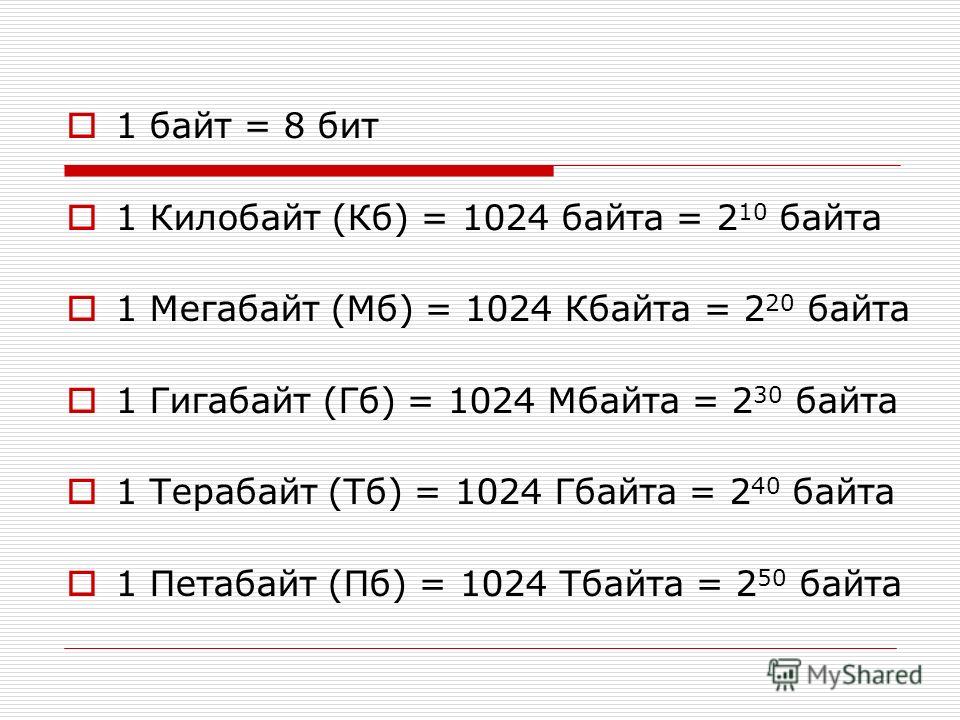
Это тип видеоразъема. Это один из многих, но
самое распространенное сейчас.
Это тип последовательного порта, который существует уже несколько десятилетий.
Другое его название — РС-232, это название технического
документ, который описывает, как это должно работать. Это самый медленный порт
из всех. Сюда подключаются только очень простые устройства.
Модем, который часто подключается к последовательному порту,
который представляет собой блок, который преобразует данные в тоны, которые могут быть переданы
по телефону. Во многих случаях модем встроен в компьютер,
поэтому модемное соединение идет прямо к телефонной линии.
Существует множество систем, предназначенных для подключения компьютеров к каждому
Другой. Ethernet — один из самых популярных, потому что он очень
быстро и относительно дешево построить. Компьютеры не подключаются напрямую
друг к другу через Ethernet — они проходят через коробку, называемую
концентратор или коммутатор, который позволяет нескольким компьютерам общаться на вечеринке
линия. Если их всего два, или использовать Ethernet для подключения компьютера
к принтеру можно использовать специальный кабель без концентратора.
Если их всего два, или использовать Ethernet для подключения компьютера
к принтеру можно использовать специальный кабель без концентратора.
USB — это новая высокоскоростная последовательная система. Он должен вместить
до 128 устройств и позволяет подключать устройства без
выключение питания. (возня с IDE или SCSI с питанием
может повредить вещи.)
Firewire, также известный как IEEE 1394, представляет собой еще более быстрый последовательный порт.
система. Он также более надежен, чем USB, по целому ряду причин.
Между FireWire и SCSI идет соревнование, кто из них
быстрее. Firewire однозначно удобнее.
MIDI — это система связи, разработанная для музыкальных инструментов.
Он используется для управления другими вещами, но музыка — это главное.
MIDI подробно обсуждается в другом месте на этом сайте. наборов символов
набор символов
Наборы символов Жан ЛеЛу и Боб Понтерио
SUNY Кортленд
© 2003, 2017 Отправной точкой для наборов символов, которые мы находим на большинстве компьютеров, были ASCII .
 (Американский стандартный код для обмена информацией). ASCII — это 7-битный
код — один бит (двоичная цифра) — это один переключатель, который может быть включен
или выключено, ноль или единица. Наборы символов, используемые сегодня в США, обычно
8-битные наборы с 256 различными символами, что фактически удваивает набор ASCII.
(Американский стандартный код для обмена информацией). ASCII — это 7-битный
код — один бит (двоичная цифра) — это один переключатель, который может быть включен
или выключено, ноль или единица. Наборы символов, используемые сегодня в США, обычно
8-битные наборы с 256 различными символами, что фактически удваивает набор ASCII.
Два бита могут иметь 4 возможных состояния. 2 2 =4. 00,01,10,11.
(т.е. 0-3)
Четыре бита могут иметь 16 возможных состояний. 2 4 =16.
0000,0001,0010,0011 и т. д. (т.е. 0-15)
Семь битов могут иметь 128 возможных состояний. 2 7 = 128.
0000000,0000001,0000010 и т. д. (т.е. 0-127).
Восемь битов могут иметь 256 возможных состояний. 2 8 = 256.
00000000,00000001,00000010 и т. д. (т.е. 0-255).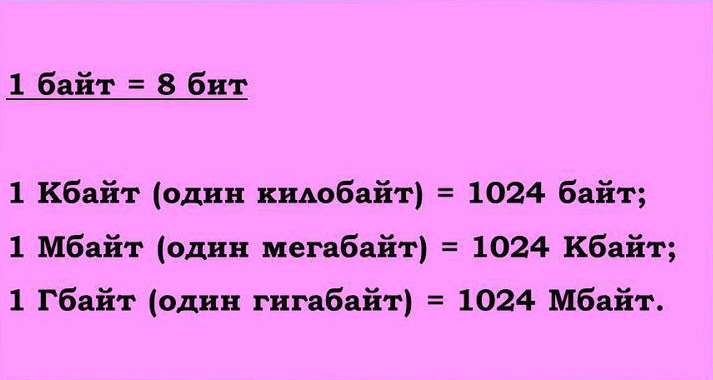 Текущим стандартом, однако, является Unicode, который использует
два байта для представления всех символов во всех системах письма в мире в одном наборе.
Текущим стандартом, однако, является Unicode, который использует
два байта для представления всех символов во всех системах письма в мире в одном наборе.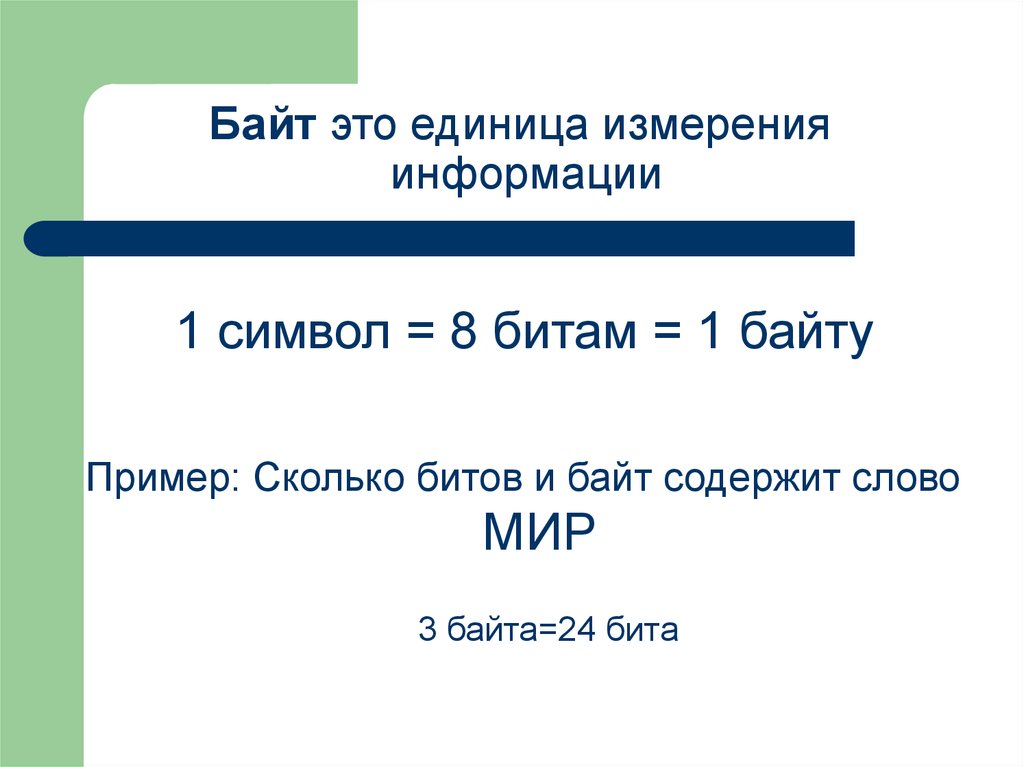 Для отправки более сложных данных были разработаны схемы кодирования.
переводить более сложные данные (например, 8-битные, двоичные [графические данные]) во что-то
который мог бы пройти через 7-битный конвейер. Одна из таких схем кодирования MIME (на самом деле в состав MIME входит много разных схем — Многоцелевой
Расширения почты Интернета). Чтобы MIME работал, нужны два элемента
должны быть определены, формат контента или набор символов ( какие символы или другой контент должны быть представлены ) и схема кодирования ( какие коды будут использоваться для представления этих символов )
для содержания.
Для отправки более сложных данных были разработаны схемы кодирования.
переводить более сложные данные (например, 8-битные, двоичные [графические данные]) во что-то
который мог бы пройти через 7-битный конвейер. Одна из таких схем кодирования MIME (на самом деле в состав MIME входит много разных схем — Многоцелевой
Расширения почты Интернета). Чтобы MIME работал, нужны два элемента
должны быть определены, формат контента или набор символов ( какие символы или другой контент должны быть представлены ) и схема кодирования ( какие коды будут использоваться для представления этих символов )
для содержания. сегодня с акцентом.
сегодня с акцентом. За
MIME Quoted-Printable в западноевропейских языках эти заголовки могут
выглядеть так:
За
MIME Quoted-Printable в западноевропейских языках эти заголовки могут
выглядеть так: X-Mailer: QUALCOMM Windows Eudora версии 5.1
Mime-версия: 1.0
Тип содержимого: текстовый/обычный; кодировка = iso-8859-1
Content-transfer-encoding: quoted-printable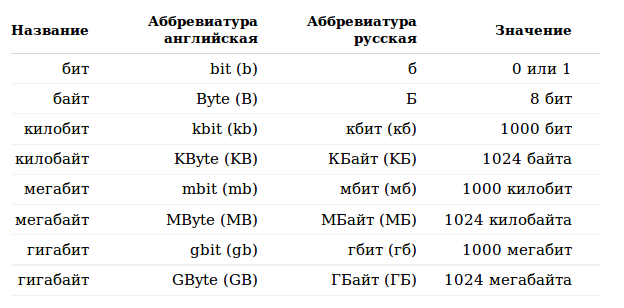 В Windows 7, 8, 10 найдите вкладку «Клавиатуры и языки» на панели 9.0698 Регион и язык Панель управления для изменения или добавления клавиатур. Хотя многие программы могут иметь встроенные сочетания клавиш, преимущество использования клавиатуры в операционной системе (Windows, Mac) заключается в том, что она будет работать для всех программ.
В Windows 7, 8, 10 найдите вкладку «Клавиатуры и языки» на панели 9.0698 Регион и язык Панель управления для изменения или добавления клавиатур. Хотя многие программы могут иметь встроенные сочетания клавиш, преимущество использования клавиатуры в операционной системе (Windows, Mac) заключается в том, что она будет работать для всех программ.
Возврат
к программе Скорость и размер, биты и байты
 Слова для выражения пропускной способности в секунду и размеров файлов похожи до степени смешения, но очень разные.
Слова для выражения пропускной способности в секунду и размеров файлов похожи до степени смешения, но очень разные.
Часто люди используют неправильный термин ( бит против байт ), что неудивительно.
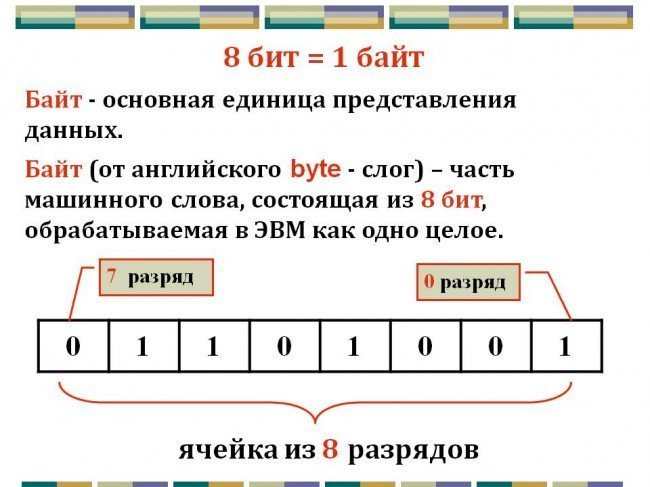 Для байтов формула преобразования между префиксами отличается. Килобайт — это не ровно 1000 байт, а 1024 байта. Далее мы покажем вам, как работает преобразование для байтов.
Для байтов формула преобразования между префиксами отличается. Килобайт — это не ровно 1000 байт, а 1024 байта. Далее мы покажем вам, как работает преобразование для байтов. Символы единиц
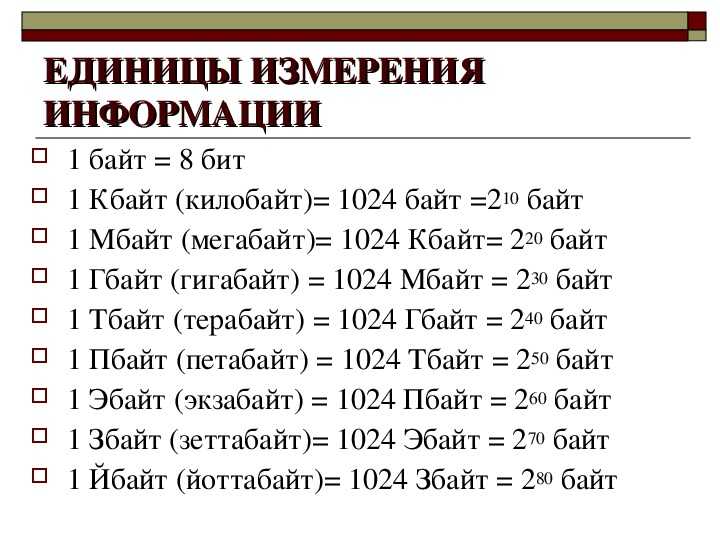 Очень часто используется неправильный термин. Это может привести к неправильному представлению как о размерах файлов, так и о скорости передачи. Люди чаще знают размеры файлов, чем скорость передачи, поскольку вы часто работаете с файлами, но редко имеете дело с пропускной способностью или пропускной способностью.
Очень часто используется неправильный термин. Это может привести к неправильному представлению как о размерах файлов, так и о скорости передачи. Люди чаще знают размеры файлов, чем скорость передачи, поскольку вы часто работаете с файлами, но редко имеете дело с пропускной способностью или пропускной способностью. Итак, сколько Мегабит (Мбит) составляют 2,4 Мегабайта (МБ)? Это более или менее так же просто, как вычислить 2,4 МБ x 8 = 19..2Мб.
Итак, сколько Мегабит (Мбит) составляют 2,4 Мегабайта (МБ)? Это более или менее так же просто, как вычислить 2,4 МБ x 8 = 19..2Мб. Зачем эта смесь битов и байтов?
 Это связано с тем, что сетевое оборудование обычно может передавать только один бит за раз.
Это связано с тем, что сетевое оборудование обычно может передавать только один бит за раз. Пропускная способность, упрощенная версия
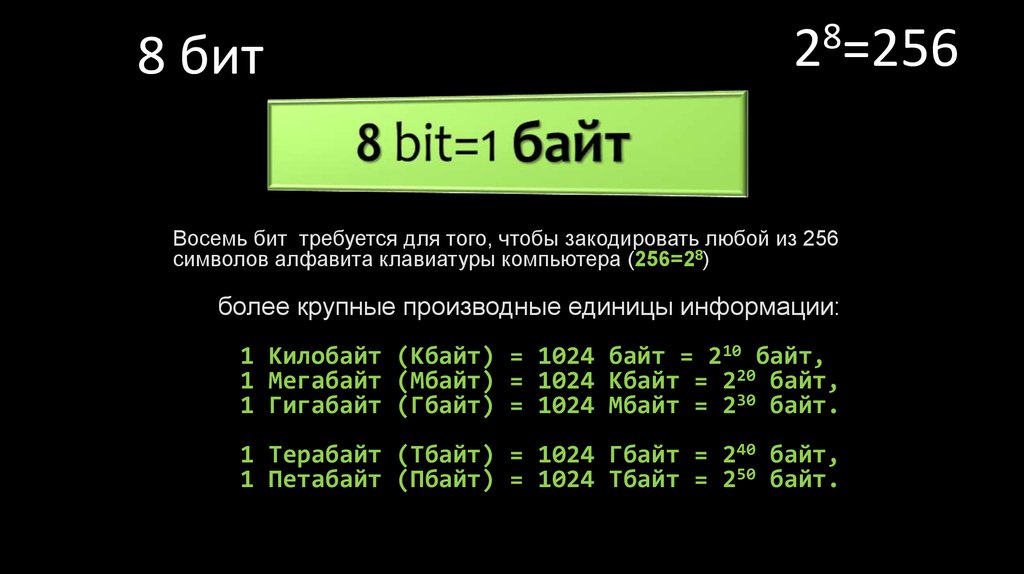
Пропускная способность, расширенная версия
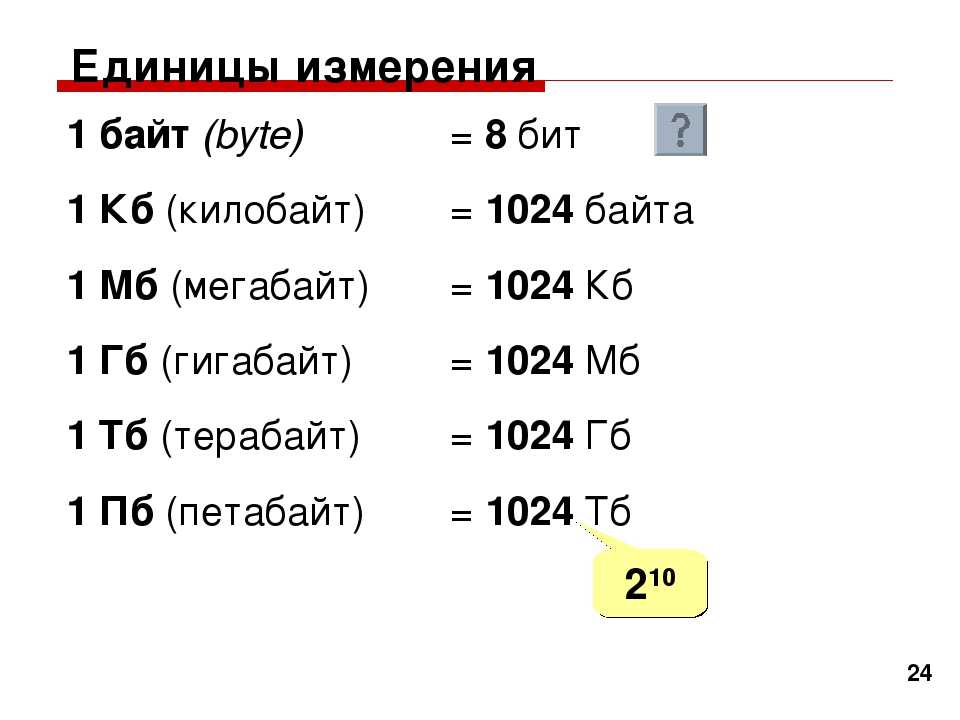 Эти 50 Мбит в секунду включают в себя все данные, которые должны быть переданы. Не только данные, которые вы хотите передать, но и все остальное.
Эти 50 Мбит в секунду включают в себя все данные, которые должны быть переданы. Не только данные, которые вы хотите передать, но и все остальное. Заголовок и настройка сеанса

 Таким образом, около 2,7% (40/1500) доступной полосы пропускания используется для передачи служебной информации, и это как раз при оптимальных обстоятельствах.
Таким образом, около 2,7% (40/1500) доступной полосы пропускания используется для передачи служебной информации, и это как раз при оптимальных обстоятельствах.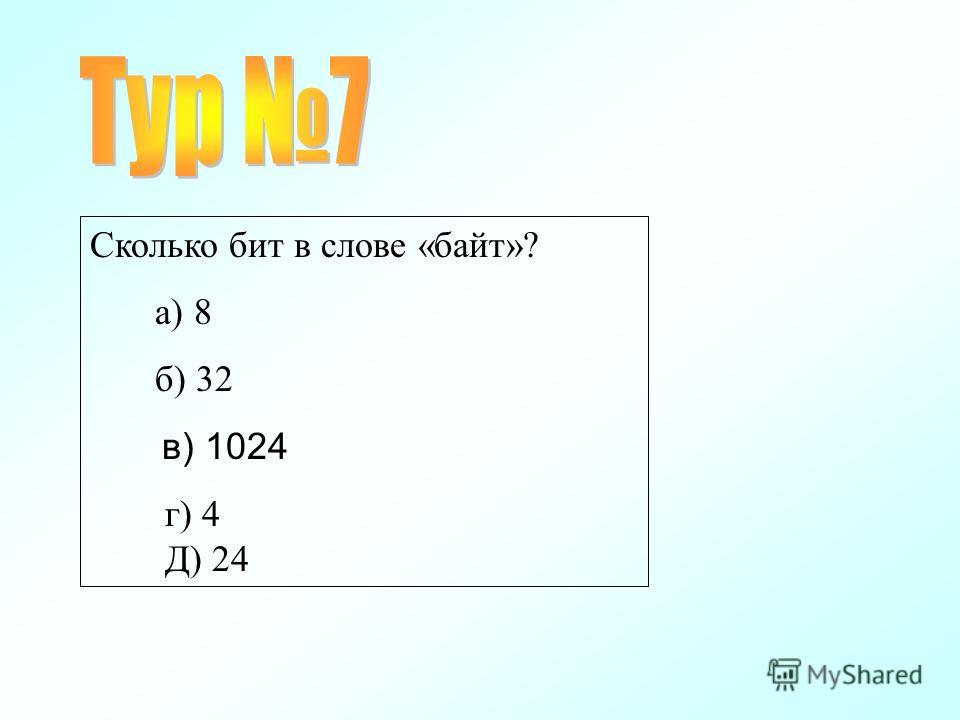 Эти сообщения содержат Контрольные данные и различные типы фоновых данных приложений.
Эти сообщения содержат Контрольные данные и различные типы фоновых данных приложений. Адаптивная скорость передачи

Bits to MB Преобразование Битов в Мегабайты Калькулятор
Bit to MB Конвертер Битов в Мегабайты Калькулятор Сколько мегабайт в бите
1 бит = (1/8) × 10 -6 мегабайт.
1 бит = (1/8) × 1,0E-6 мегабайт.
1 б = 1,25E-7 МБ . Bits (b) Megabytes (MB) 10 0 bits 10 6 × 8 bits 1 bits 8,000,000 bits (10 0 /8) байт 10 6 байт 0,125 байт 1000000 байт Биты

1 бит = 1000 0 бит
1 бит = 1 × (1/8000000) мегабайт
1 бит = (1/8000000) мегабайт
1 бит = 0,000000125 МБ
Мегабайты
1 мегабайт = 1000 2 байт
1 байт = 8 бит
1 мегабайт = 8 × 1000 2 бит
1 бит = (1/8000000) МБ
Биты в Мегабайты Таблица преобразования
Биты (б) Мегабайт (МБ) 1000 бит 0,000125 МБ 2000 бит 0,00025 МБ 3000 BITS 3000 BITS . 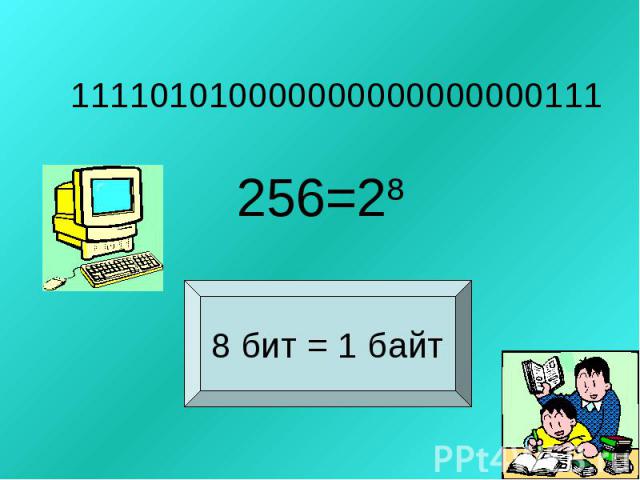
. 0,000 . 0,0367 0,0367 0,0367 0,60367 0,0367 0,0367 0,0367 0,0367 0,0367 4000 bits 0.0005 MB 5000 bits 0.000625 MB 6000 bits 0.00075 MB 7000 bits 0.000875 MB 8000 bits 0.001 MB 9000 bits 0.001125 MB 10000 bits 0.00125 MB 11000 bits 0.001375 MB 12000 bits 0.0015 MB 13000 bits 0.001625 MB 14000 bits 0.00175 MB 15000 bits 0.001875 MB 16000 bits 0.002 MB 17000 бит 0,002125 MB 18000 бит 0,00225 MB 19000 BITS 0,003630363 19000 BIT0367 20000 bits 0. 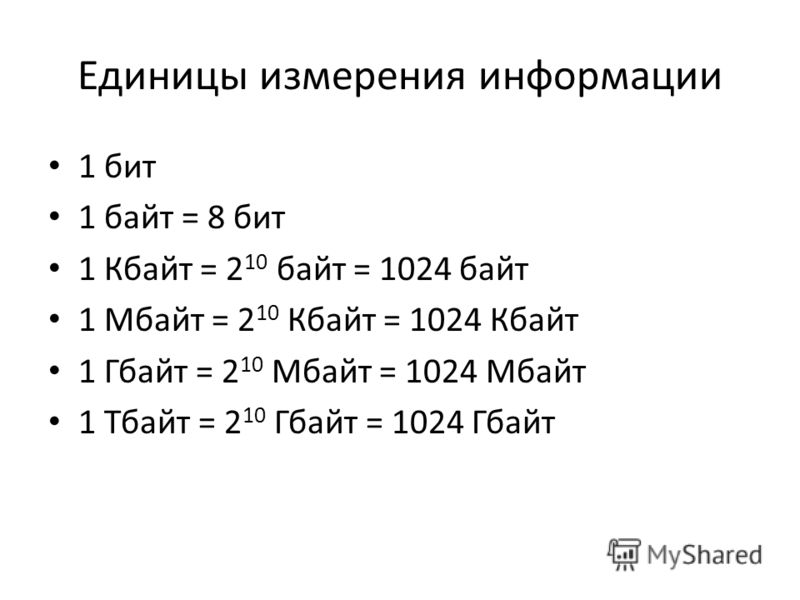 0025 MB
0025 MB 21000 bits 0.002625 MB 22000 bits 0.00275 MB 23000 bits 0.002875 MB 24000 bits 0.003 MB 25000 bits 0.003125 MB 26000 bits 0.00325 MB 27000 bits 0.003375 MB 28000 bits 0.0035 MB 29000 bits 0.003625 MB 30000 bits 0.00375 MB 31000 bits 0.003875 MB 32000 bits 0.004 MB 33000 bits 0,004125 МБ 34000 бит 0,00425 МБ 35000 бит 0,00375 MB 35000 .0367 0.0045 MB 37000 bits 0.004625 MB 38000 bits 0.  00475 MB
00475 MB 39000 bits 0.004875 MB 40000 bits 0.005 MB Бит (бит) Мегабайт (МБ) 41000 бит 0,005125 МБ 42000 бит 0.00525 MB 43000 bits 0.005375 MB 44000 bits 0.0055 MB 45000 bits 0.005625 MB 46000 bits 0.00575 MB 47000 bits 0.005875 MB 48000 bits 0.006 MB 49000 bits 0.006125 MB 50000 bits 0.00625 MB 51000 bits 0.006375 MB 52000 bits 0.0065 MB 53000 bits 0.  006625 MB
006625 MB 54000 bits 0.00675 MB 55000 bits 0.006875 MB 56000 бит 0,007 МБ 57000 бит 0,007125 МБ 125000 5000 BIT0363 59000 bits 0.007375 MB 60000 bits 0.0075 MB 61000 bits 0.007625 MB 62000 bits 0.00775 MB 63000 bits 0.007875 MB 64000 бит 0,008 МБ 65000 бит 0,008125 МБ 66000 Bits 66000 Bits 66000 Bits 66000 BIT0348 67000 bits 0.008375 MB 68000 bits 0.0085 MB 69000 bits 0.008625 MB 70000 bits 0. 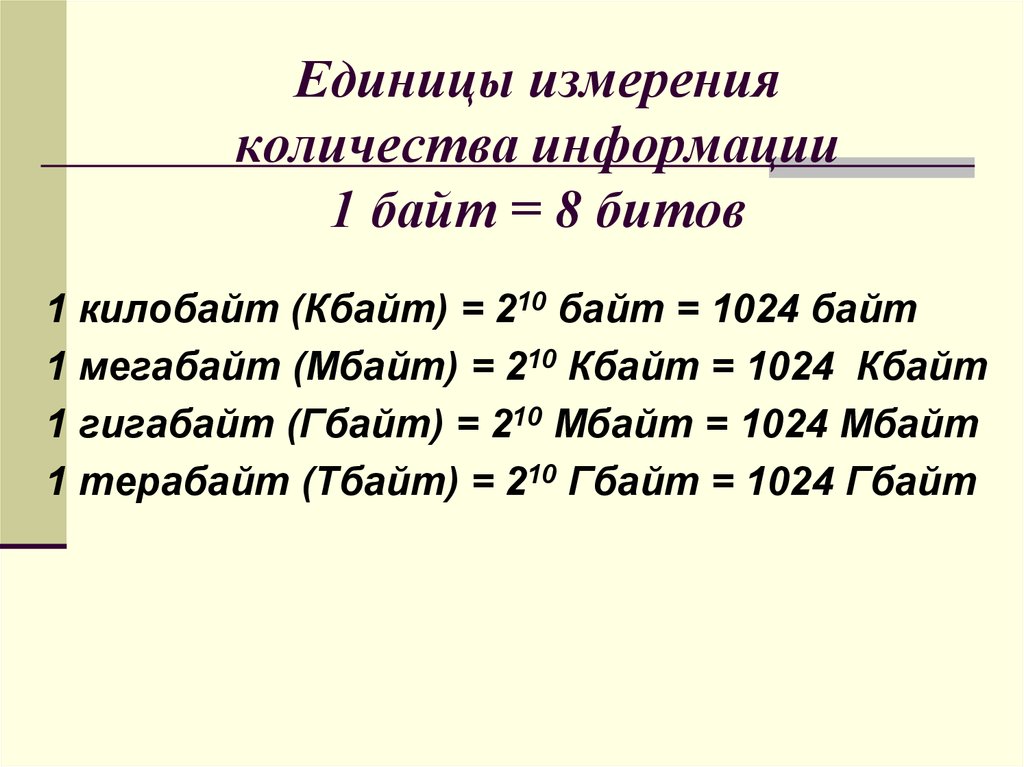




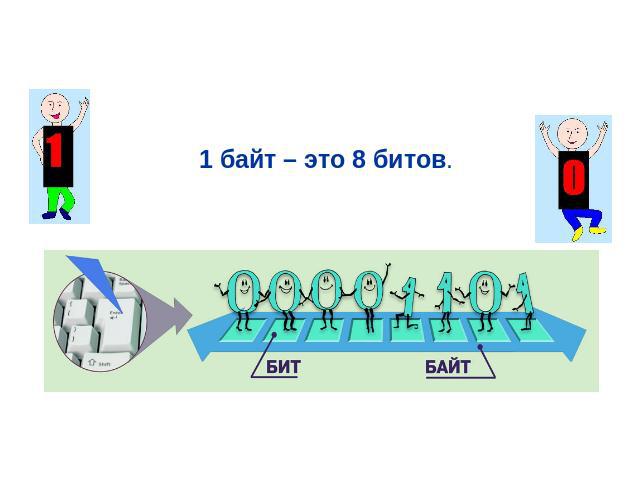 д.) 6-битные символы, упакованные по 10 на 60-битное слово.
д.) 6-битные символы, упакованные по 10 на 60-битное слово.